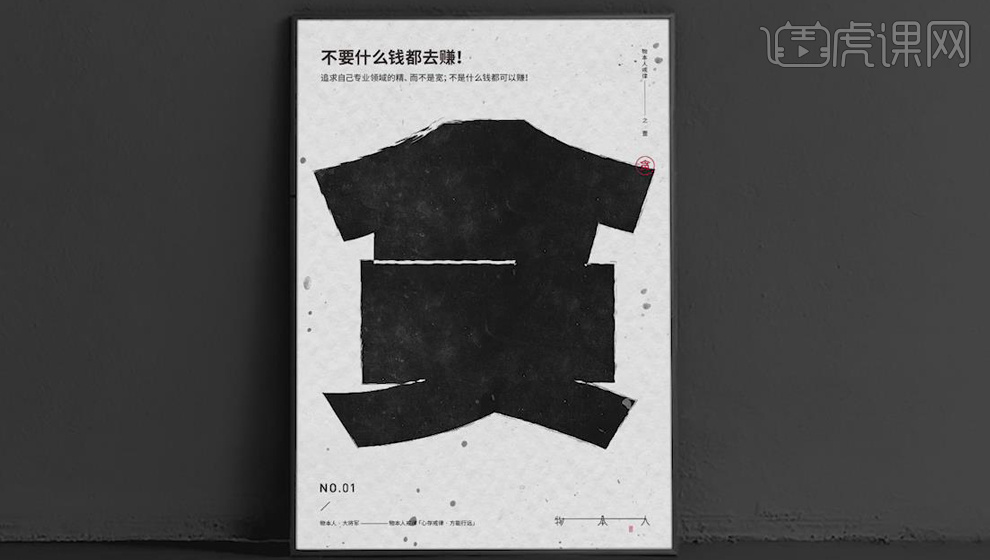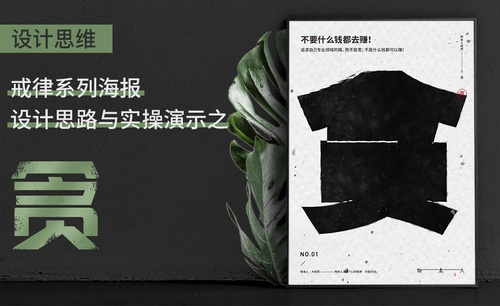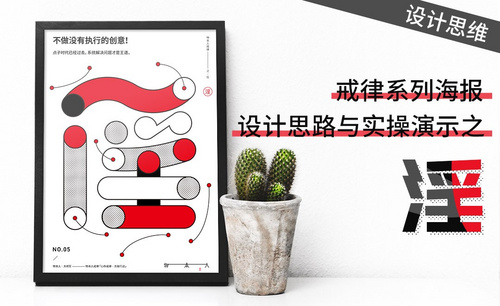戒烟海报设计

1、先看本节课的主要内容。
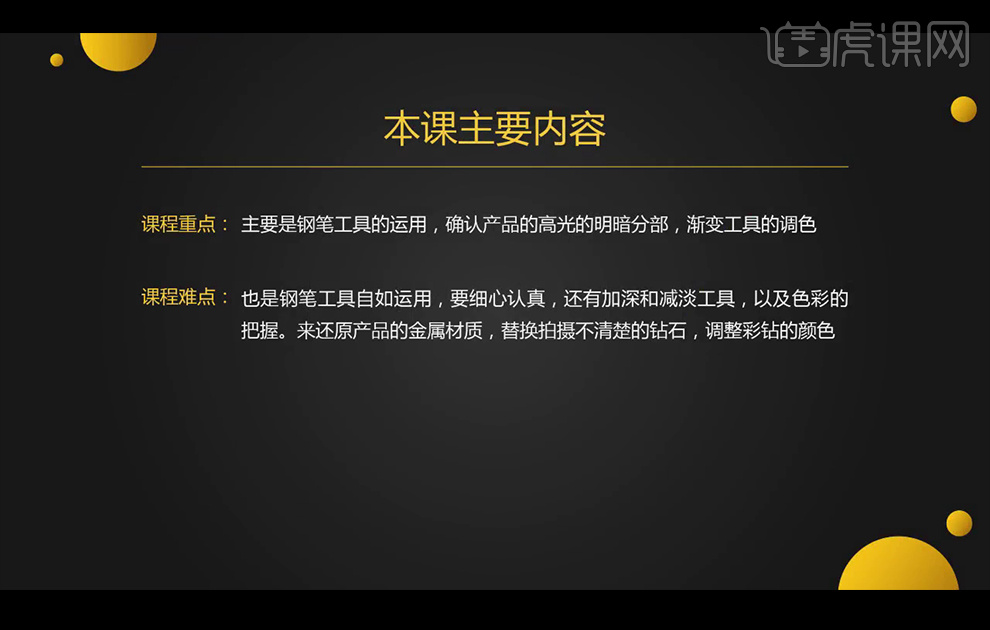
2、提前准备好抠好的戒指,并【新建】图层,再【Alt+Delete】填充前景色白色,再【复制】戒指图层,【Shift+Ctrl+U】去色处理。
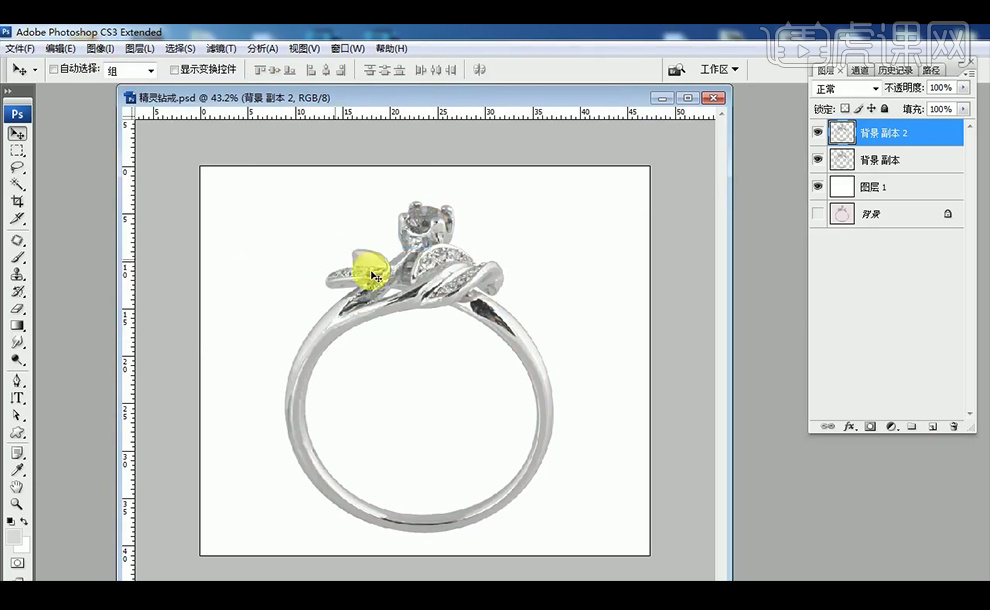
3、 【钢笔工具】绘制选区。
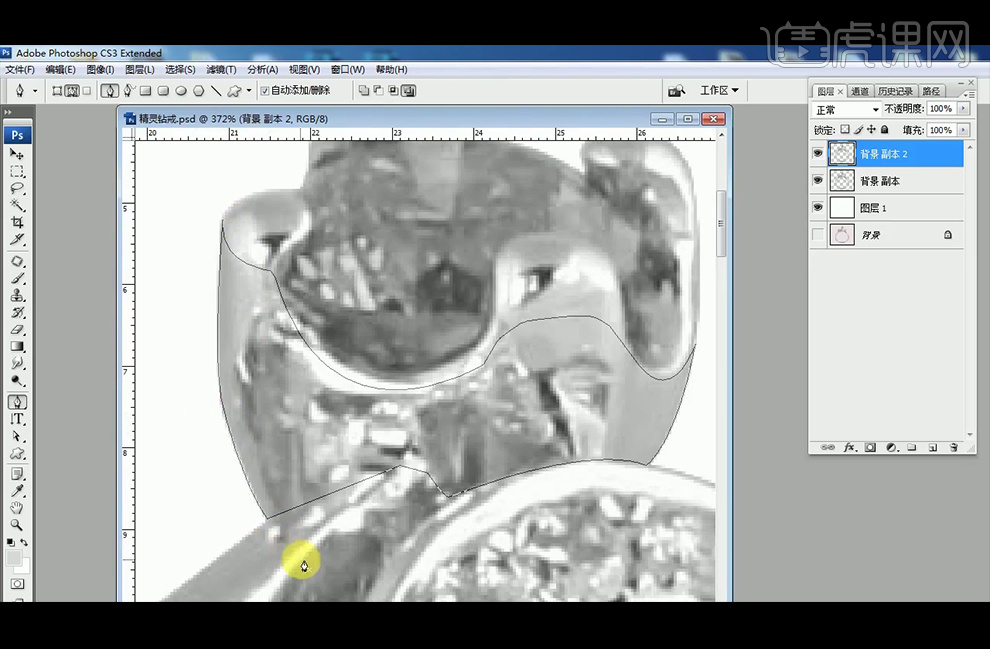
4、【涂抹工具】涂抹选区内,【加深工具】加深边缘,【减淡工具】涂抹高光处。
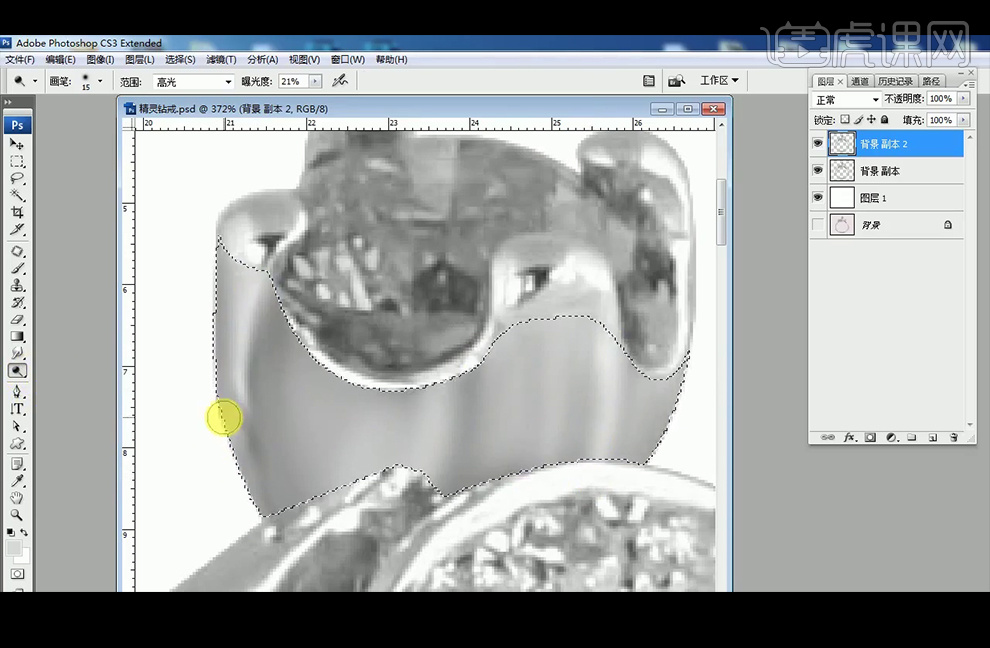
5、如图所示继续使用【钢笔工具】绘制选区后,【涂抹工具】【加深工具】【减淡工具】进行调整。左边的图为原图,右边的为修改后的。
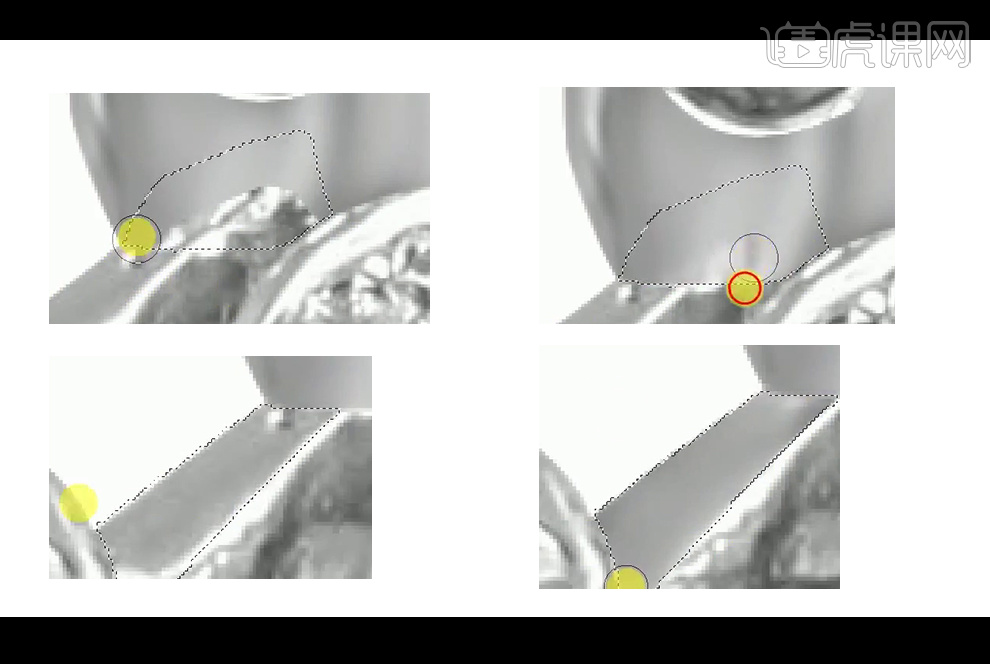
6、同样的方法继续调整,注意绘制中间的分界线。
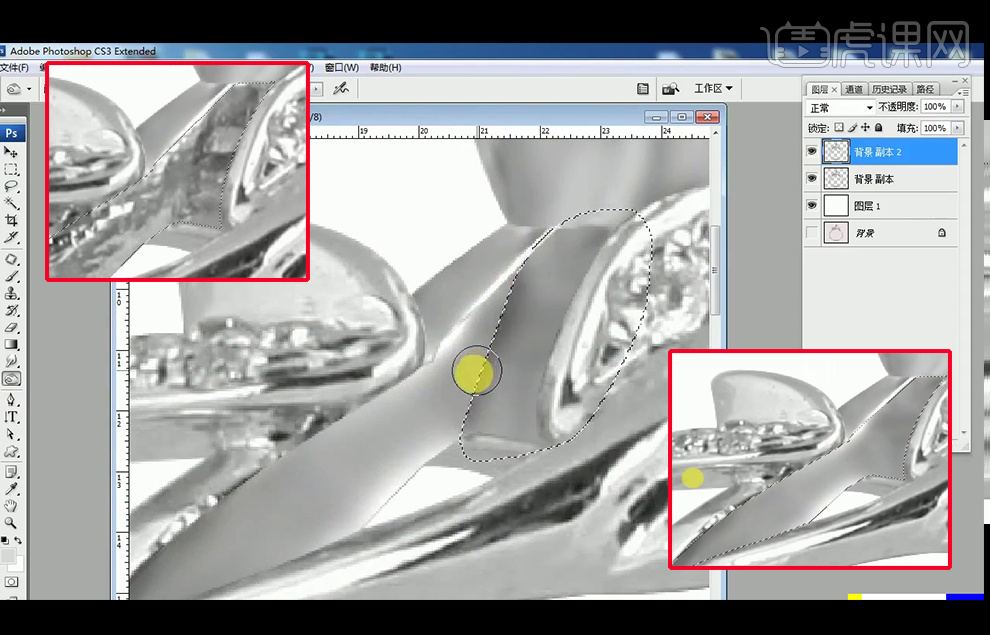
7、继续绘制其他部分的选区并进行调整,注意保留原图的一些高光。
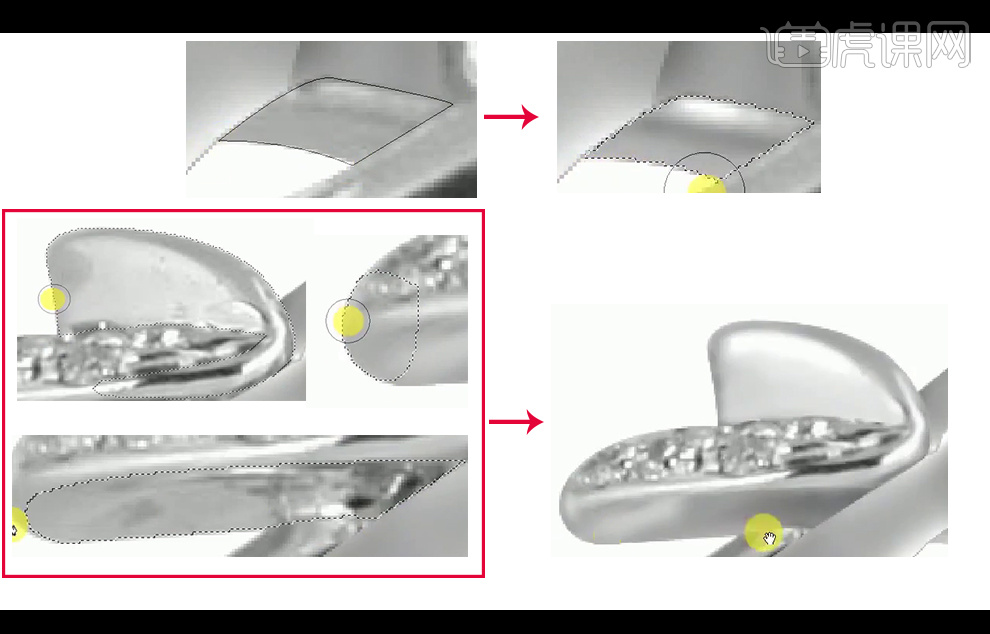
8、继续使用上述方法调整,红框里为调整前的部分。
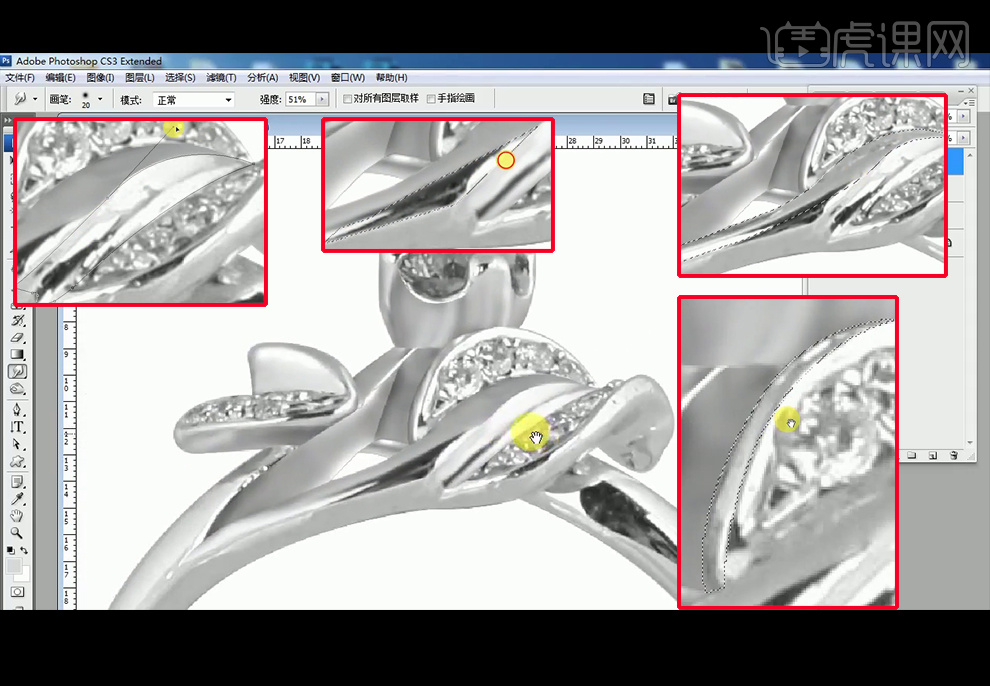
9、继续使用上述方法调整,红框里为调整前的部分。
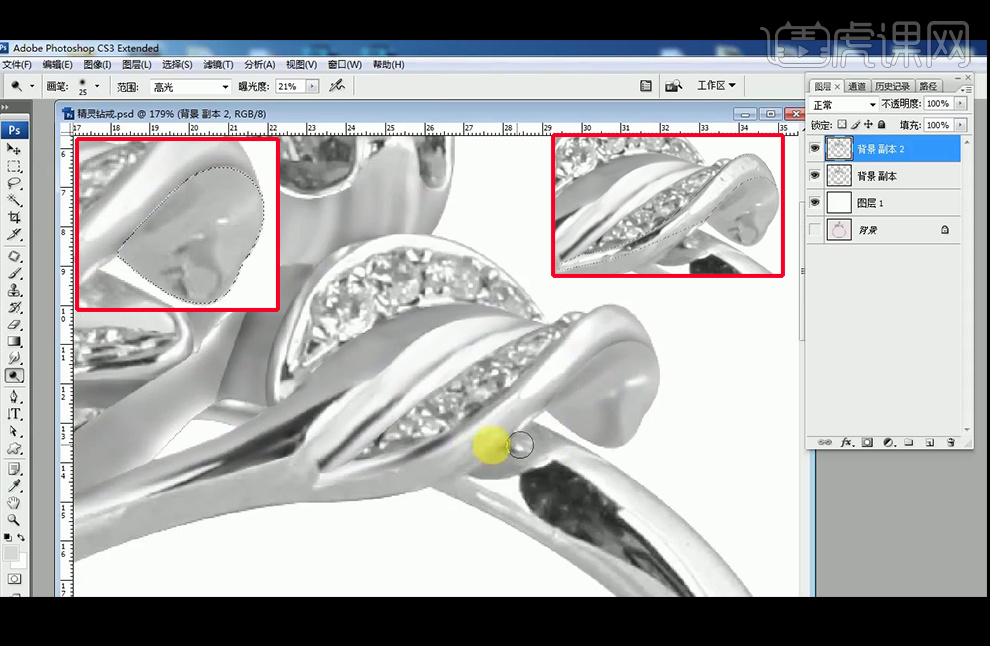
10、【新建】图层,【钢笔工具】绘制形状,并【Ctrl+单击图层缩略图】调戒指选区后,【Ctrl+Shift+I】反选后删除多余部分。
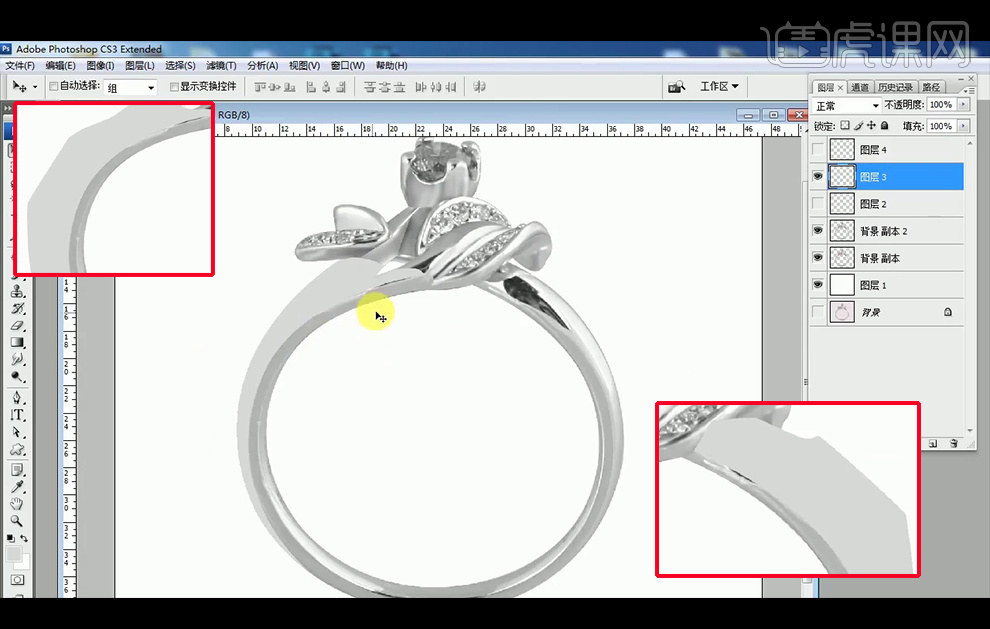
11、调出部分选区后,填充渐变,可使用【羽化】进行调整。
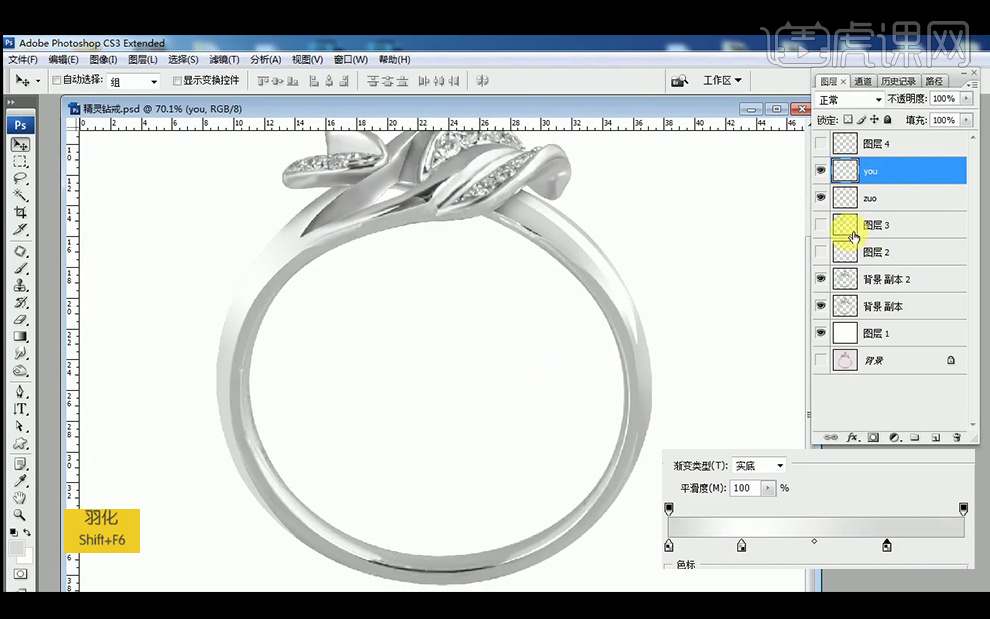
12、继续使用【钢笔工具】将戒指部分选出后,填充渐变,再使用上述方法删除多余部分,调出整个戒指填充灰色,放置在下方,并删除戒指拖部分的灰色。注意在戒指内环两次加深暗部。
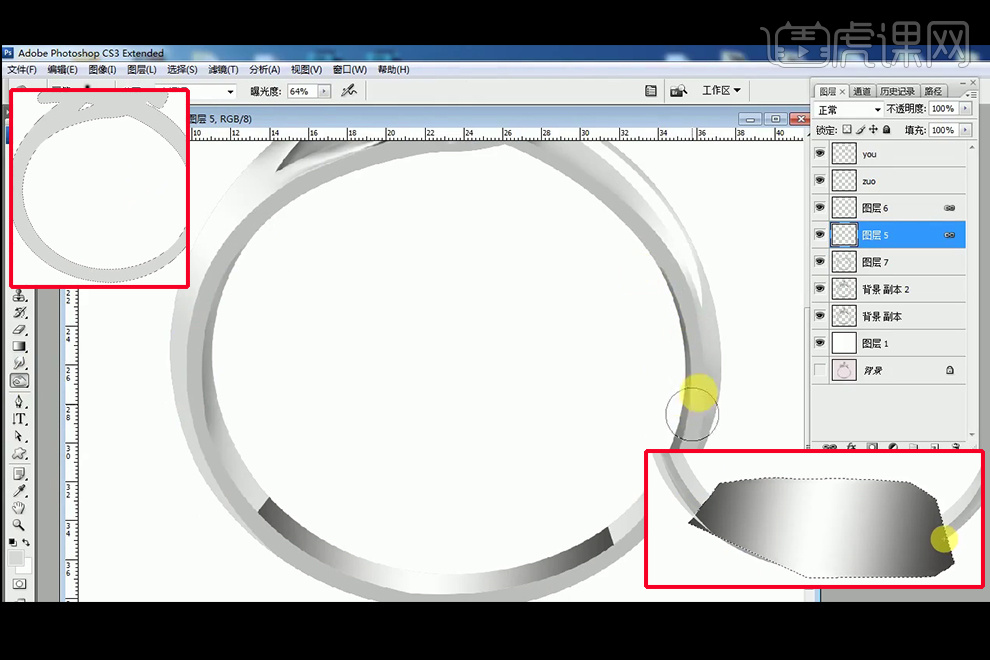
13、【钢笔工具】绘制选区并填充黑色,再使用加深工具涂抹暗部。
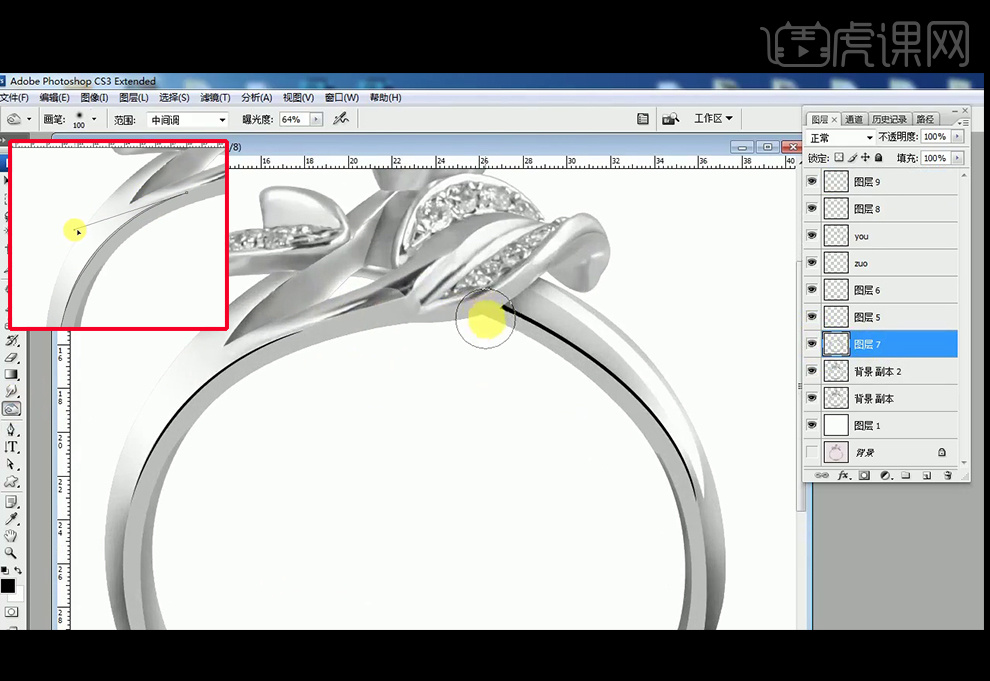
14、如红框里所示,调出选区后填充黑色,将其下移后,调出选区后删除上部分,得到一条黑线,继续用这个方法得到白色的线,同样绘制上方的灰线。
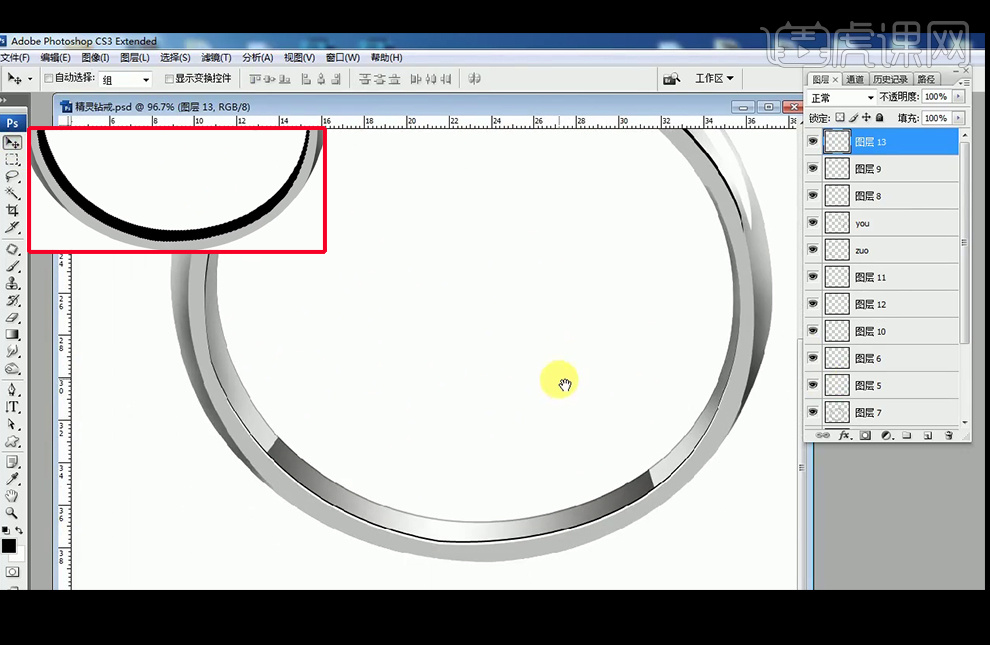
15、【钢笔工具】选出黄色钻石部分,删除之前的灰色部分后显示出原图的黄钻,再调整【亮度/对比度】和【色彩平衡】。
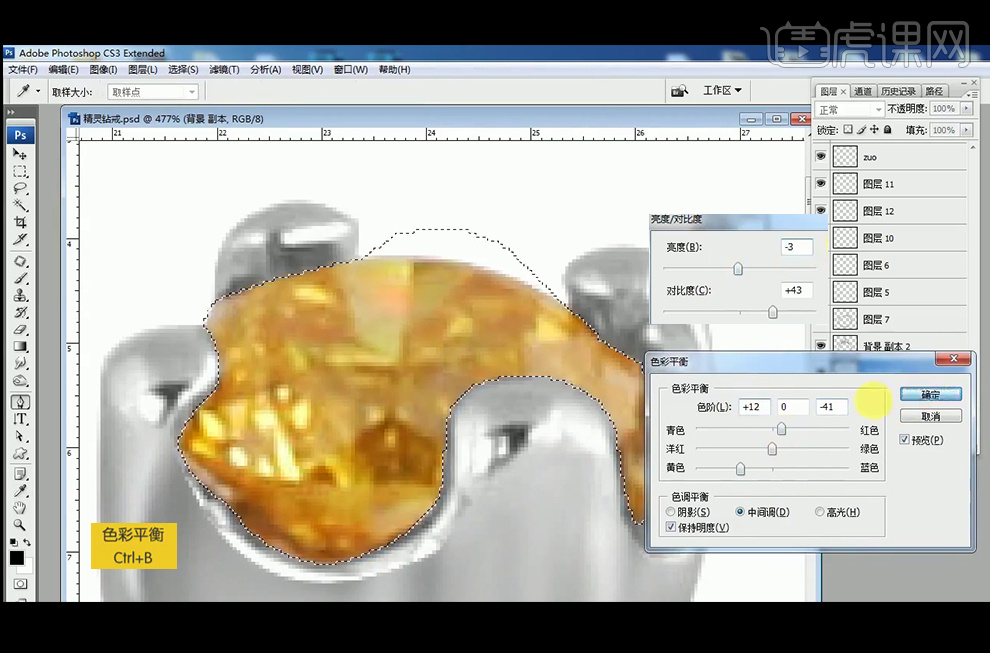
16、【拖入】钻石素材,并使用自由变换工具调整,多余的部分使用选区工具删除。
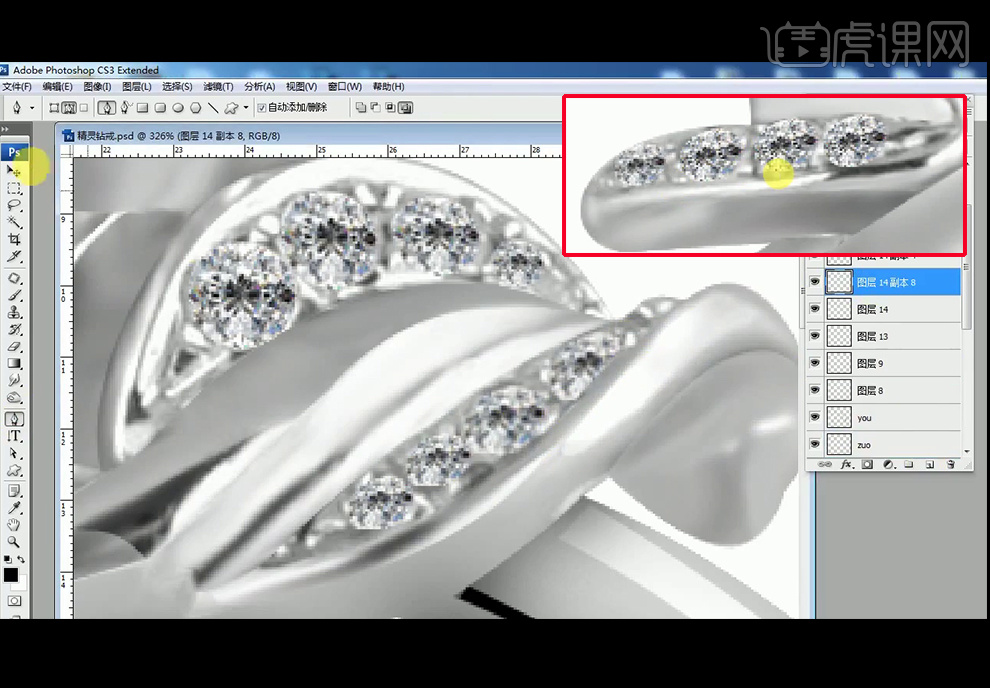
17、给图层编组,把戒指拖入背景中,【复制】图层组,再调整【色彩平衡】和【曲线】。
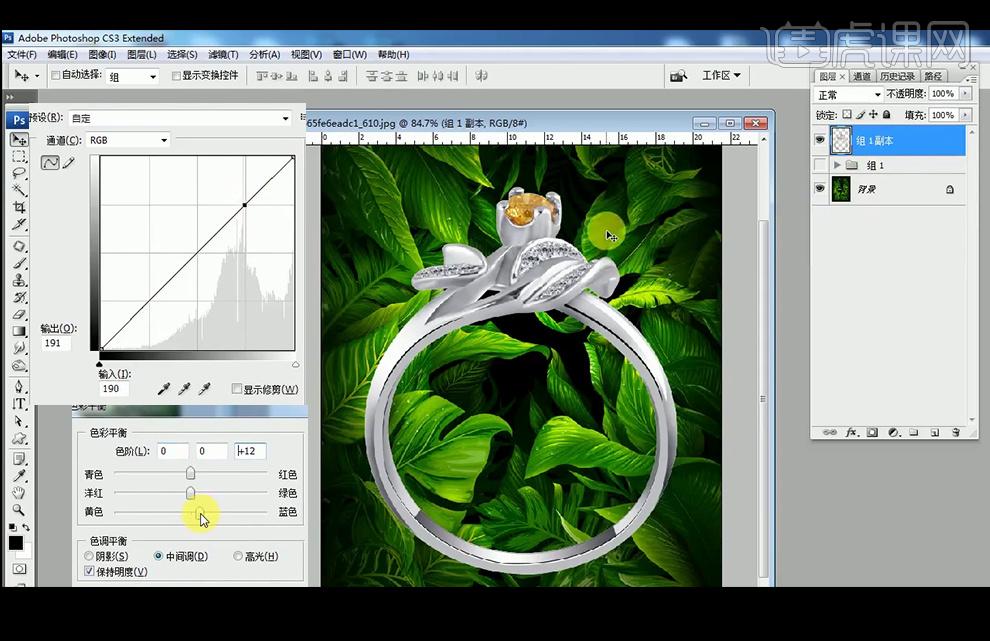
18、降低戒指图层不透明度,使用【钢笔工具】将戒指部分删除露出叶子部分。再调整【亮度对比度】。
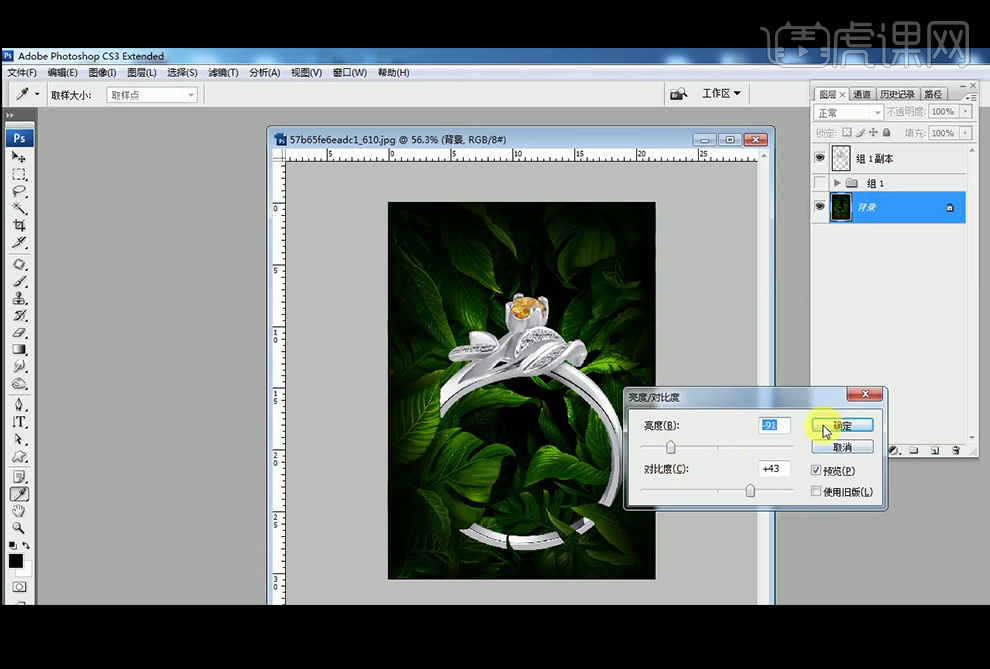
19、【减淡工具】涂抹背景图层的部分叶子,再【文字工具】输入文字,颜色和字体如图。
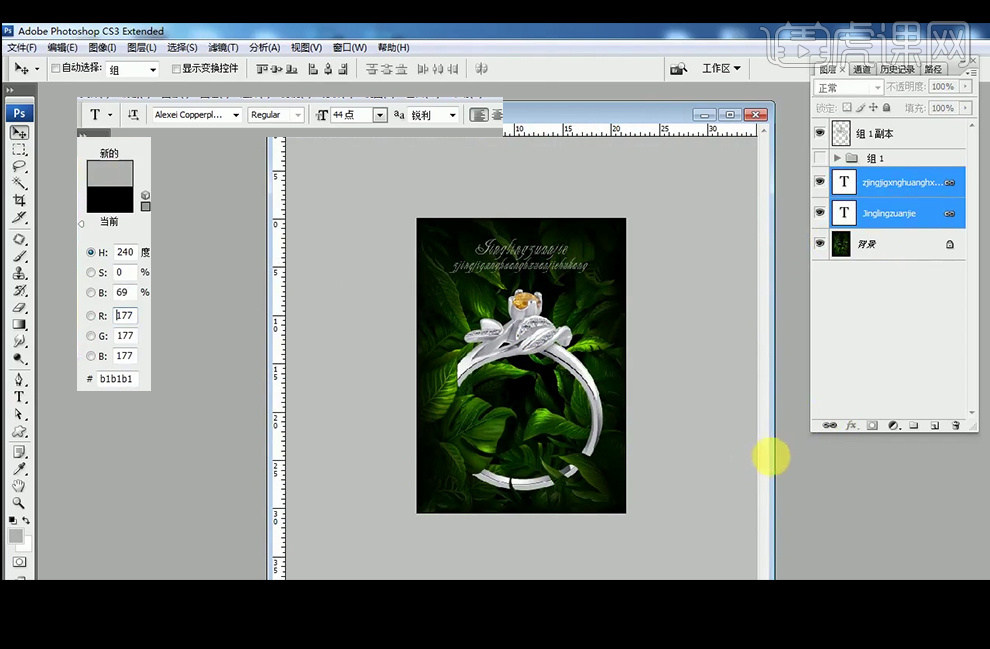
20、最终效果对比如图。
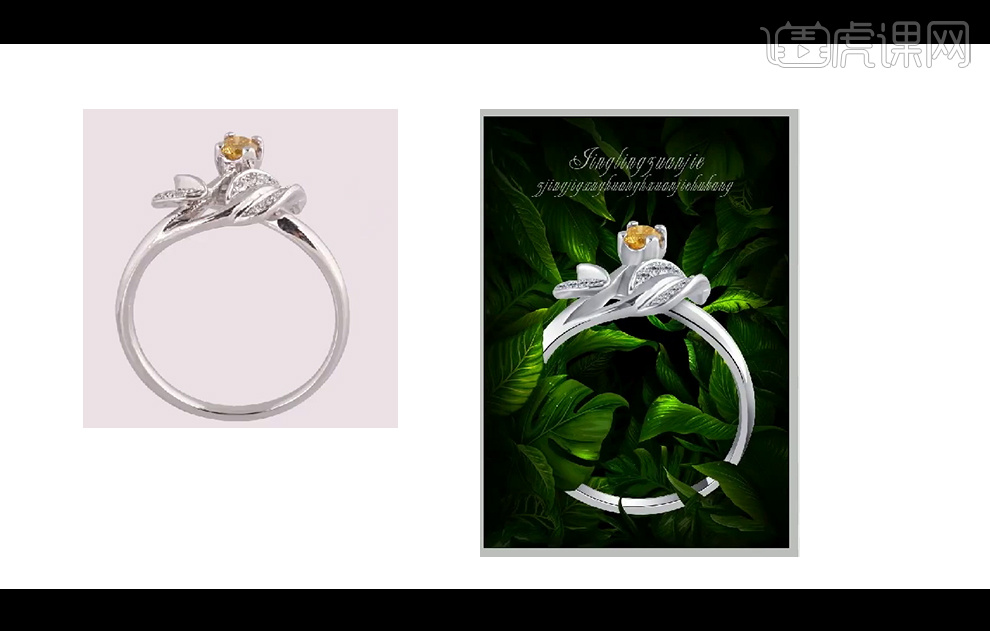
1、本节课讲解律系列海报设计概念阐述,本节课中用到的素材,会放置在素材包内,请各位学员点击右侧黄色按钮自行下载安装,本节课中主要讲解理论知识需要的同学们可以进行笔记。

2、首先我们通过理论的知识了解海报的制作,如图所示。

3、然后提前这个文件的关键词,进行一个提取,如图所示。

4、这样的话,有了创意就能够更好的进行一个制作,如图所示。
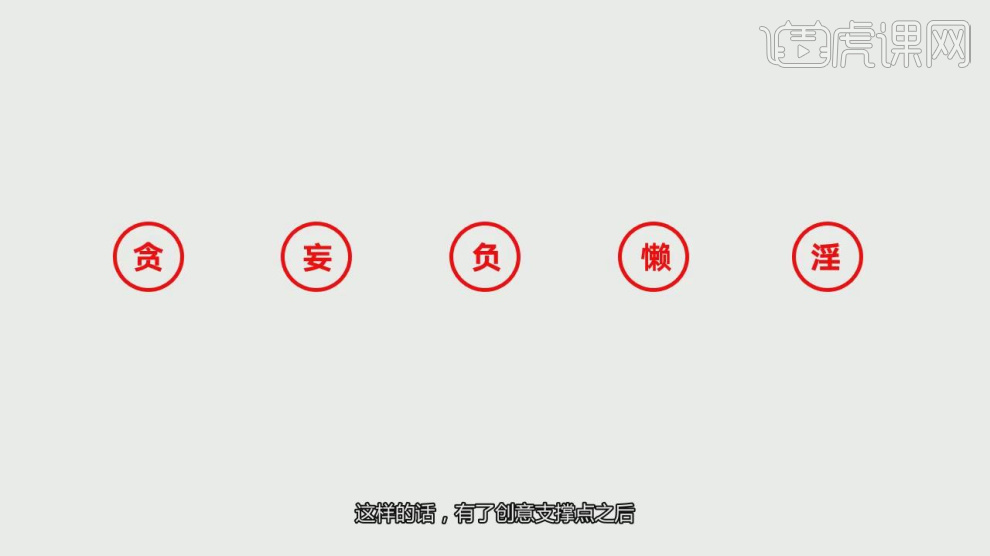
5、通过理论知识,提取他的信息,如图所示。
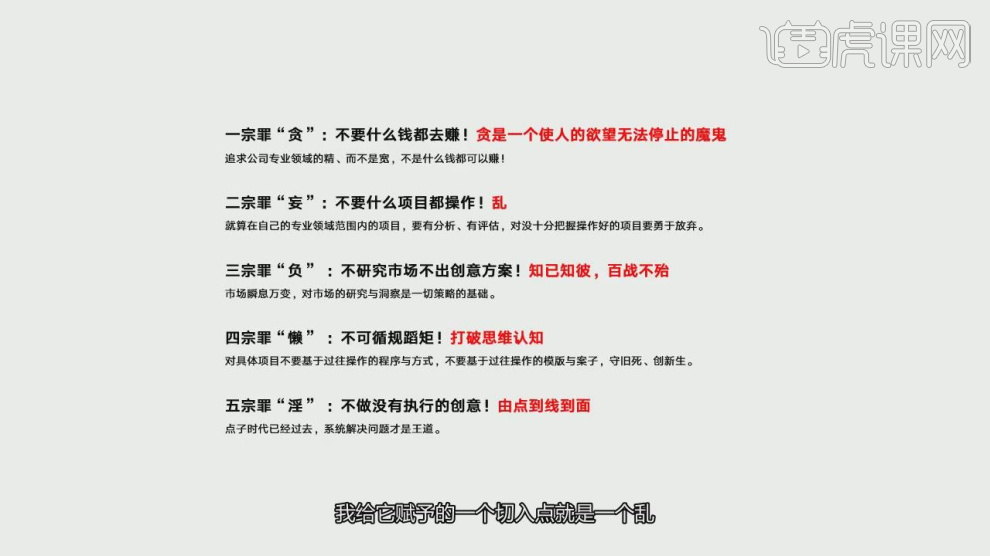
6、这里为大家讲解一下什么是【设计形式】,如图所示。

7、通过图片案例,我们进行一个分析,如图所示。

8、继续通过图片我们进行一个分析,如图所示。
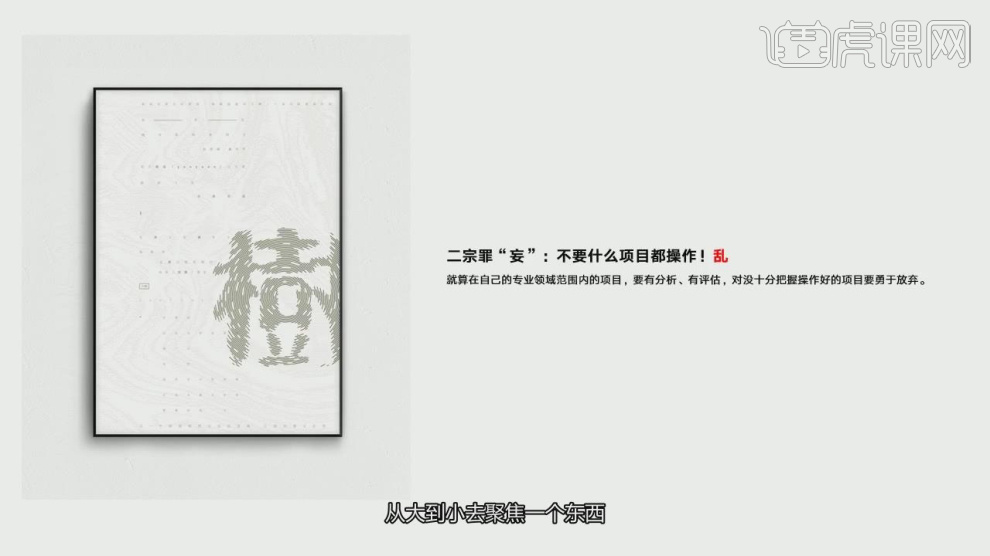
9、通过图片案例,进行一个分析,如图所示。

10、继续通过图片我们进行一个分析,如图所示。

11、然后我们查看一下这个效果进行一个解析,如图所示。

12、通过这些优秀的作品我们进行一个了解,如图所示。
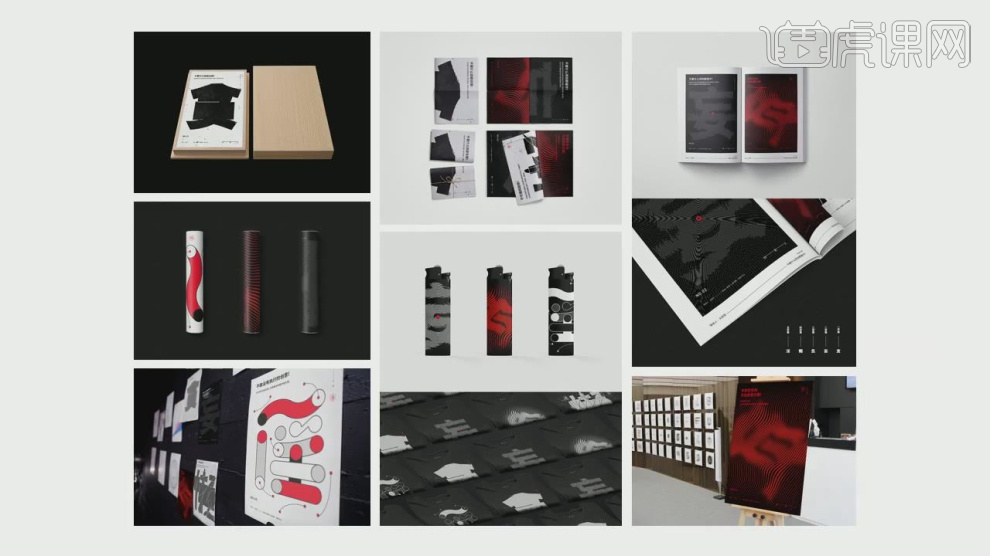
13、最终效果。

1.1.本次案例【淫】的设计概念和表现形式如下图。
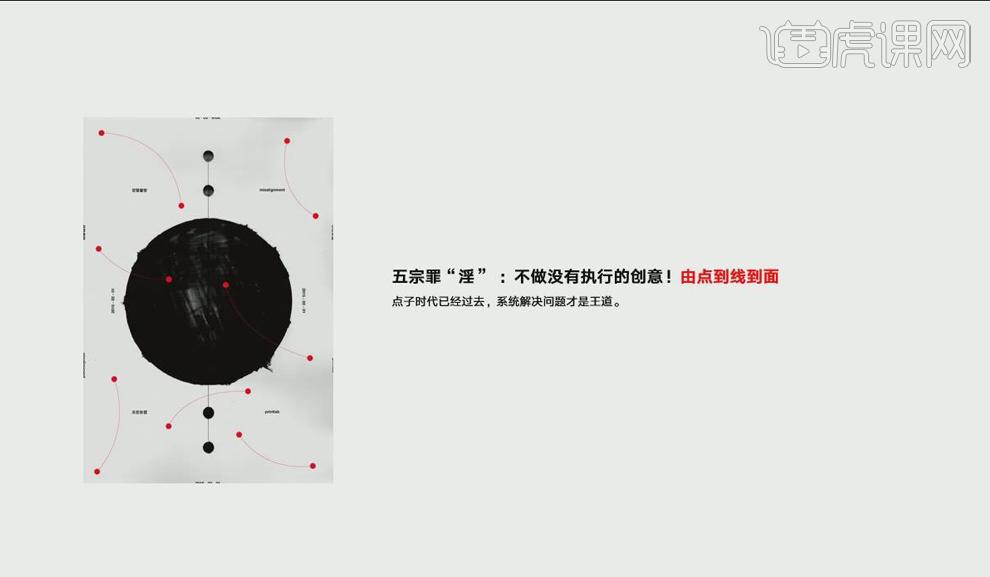
2.【设计元素的选取】:本次案例的主体是“淫”,根据图中左边的表现形式,对“淫”字进行【字体图形化】的设计。
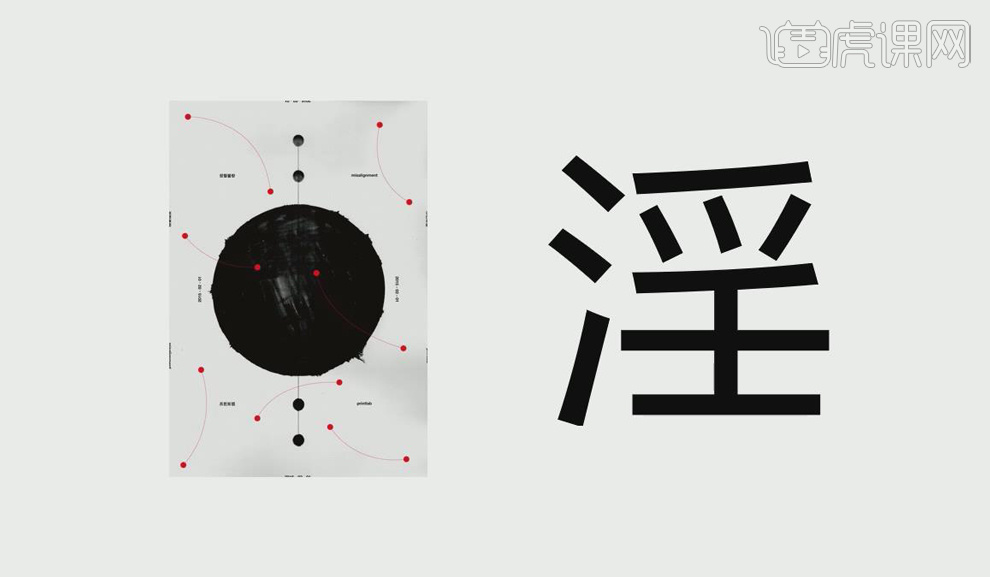
3.【主体刻画】:根据前面提取的元素和设计表现形式,对“淫”字进行【图形化】,再进一步为笔画添加细节,添加一些色块填充,使字体既有线、又有点,整体形成一个面,符合设计概念。
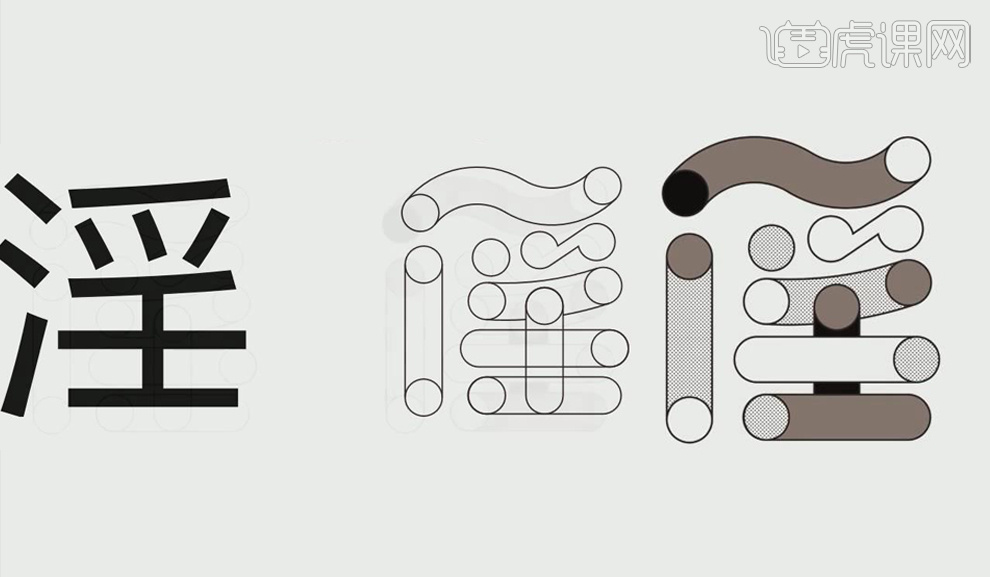
4.【构图】:将刻画好主体放在一张海报中,添加一些文案,作为【装饰】,再添加一些线条辅助元素。
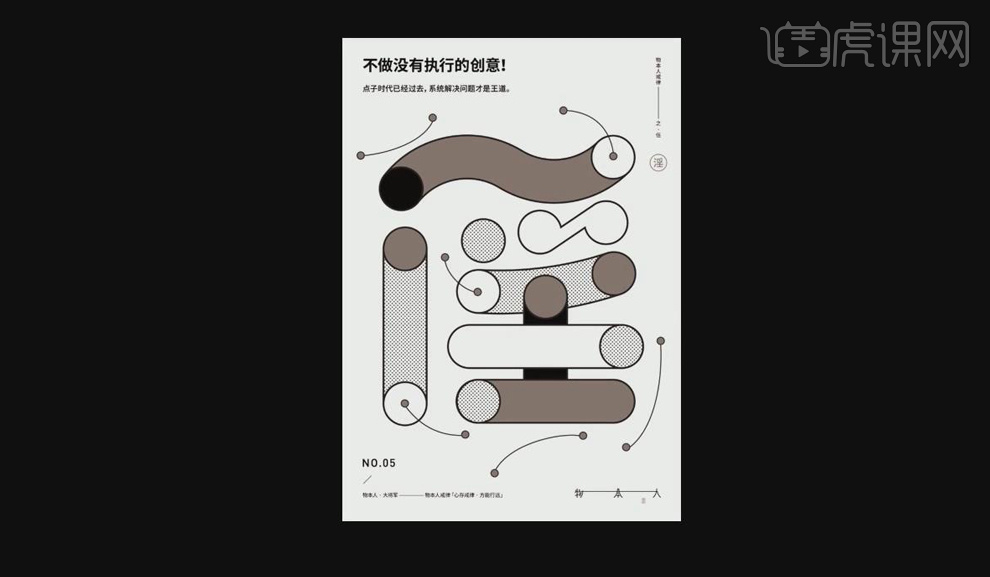
5.【配色】:红色、黑色、白色结合,突出整体氛围。
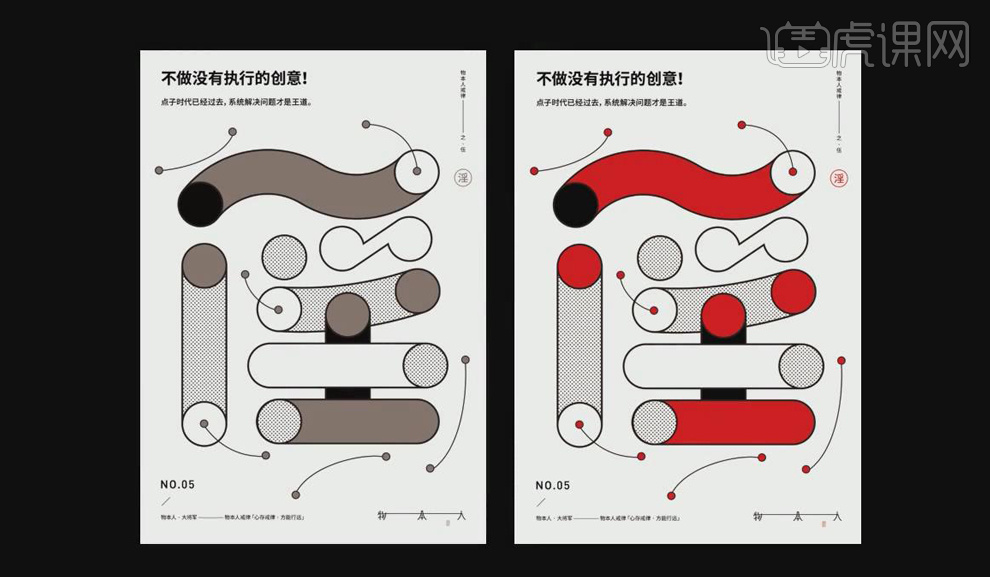
6.打开【AI】软件,【文字工具】输入“淫”,【椭圆工具】绘制一个圆,关闭【填充】,【调整】其大小、位置,按【Alt】键进行移动复制。
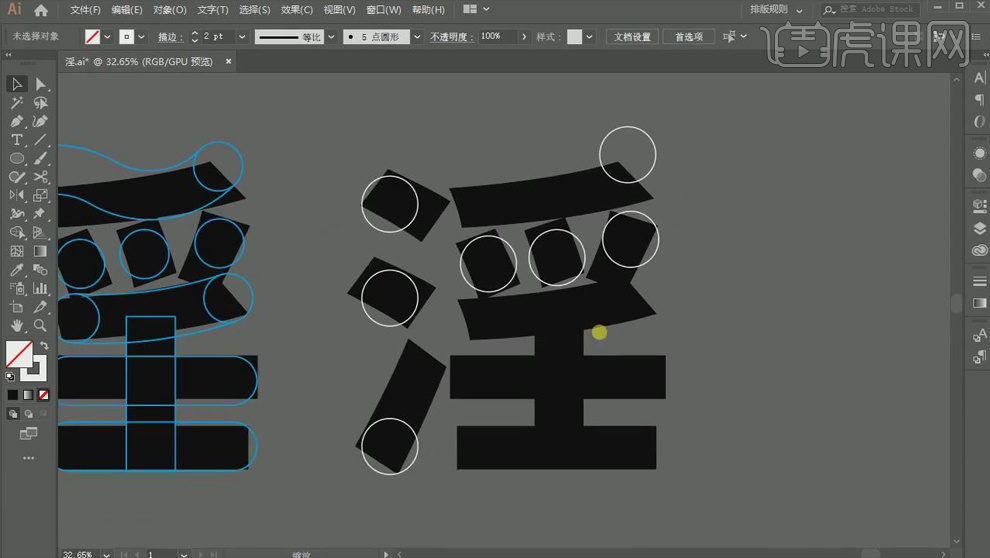
7.按【Alt】键移动复制圆,将其放大,【调整】其位置,【Ctrl+C】复制圆,【Ctrl+F】原位前置粘贴,再将其放大,再按【Alt】键整体向左移动复制这两个圆,进行对齐,【选中】这几个圆,将其旋转。
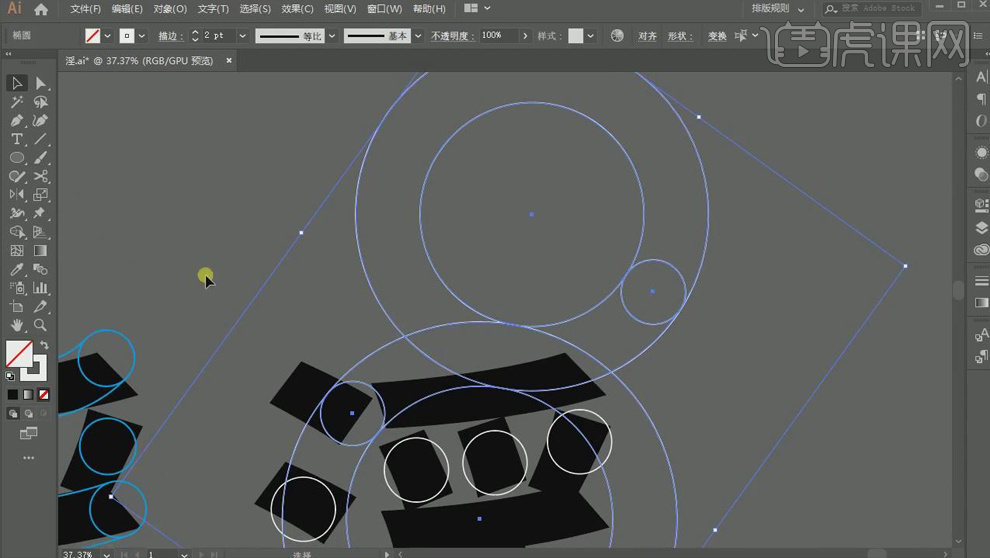
8.【形状工具】进行笔画生成,将圆移至左侧,【剪刀工具】剪去多余的线条,【Delete】进行删除,再移到文字上。
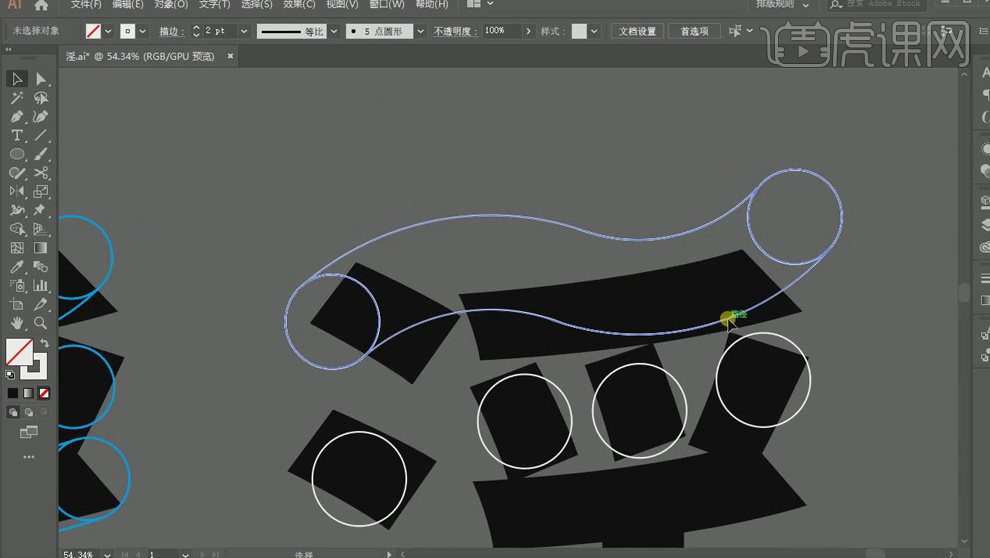
9.同样方法按【Alt】键移动复制两个圆,【Ctrl+C】复制两个圆,【Ctrl+F】原位前置粘贴,将其放大。
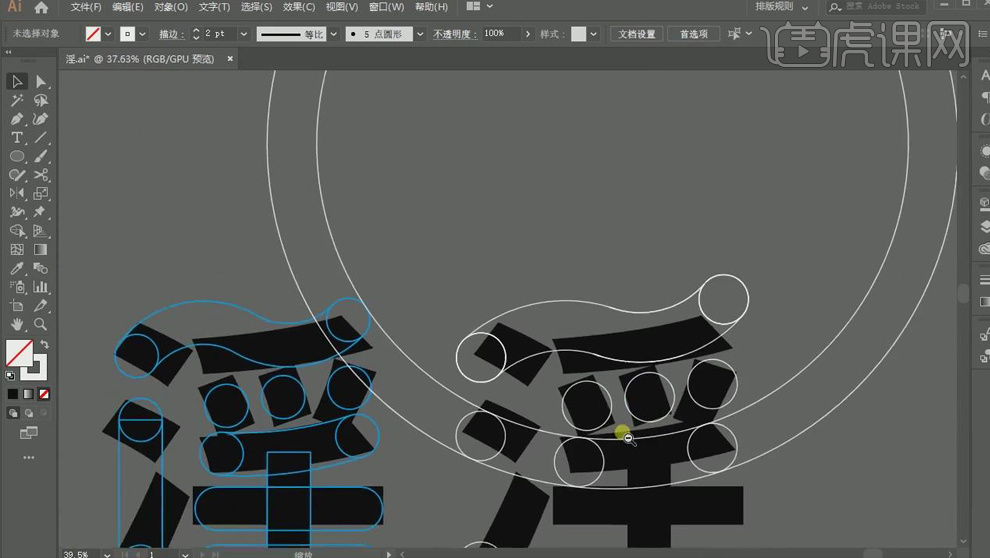
10.【Ctrl+C】复制两个小圆,【Ctrl+F】原位前置粘贴,【形状工具】进行笔画生成,【剪刀工具】剪去大圆上多余的线条,【Delete】进行删除。
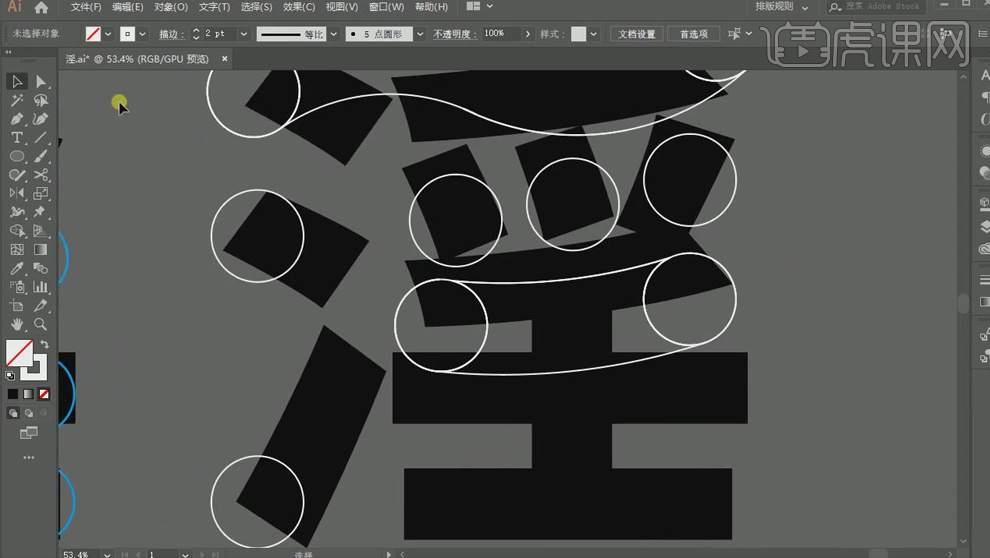
11.【矩形工具】绘制和圆直径一样宽的一个矩形,关闭【填充】,将其两端拉成【圆角】,按【Alt】键移动复制两个矩形,【调整】其位置。
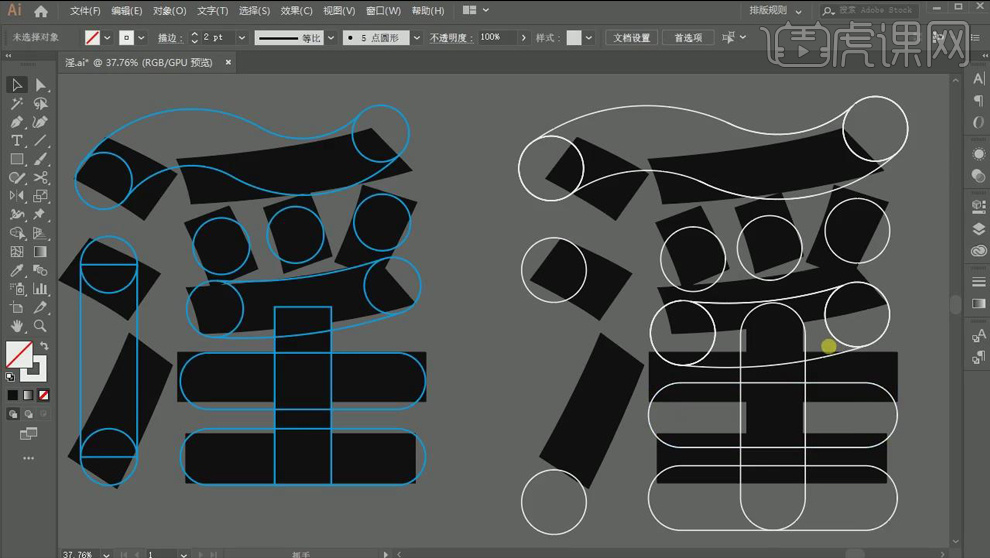
12.【钢笔工具】绘制连接两圆间的线段,【直接选择工具】调整线段锚点位置,按【Alt】键移动复制整个笔画。
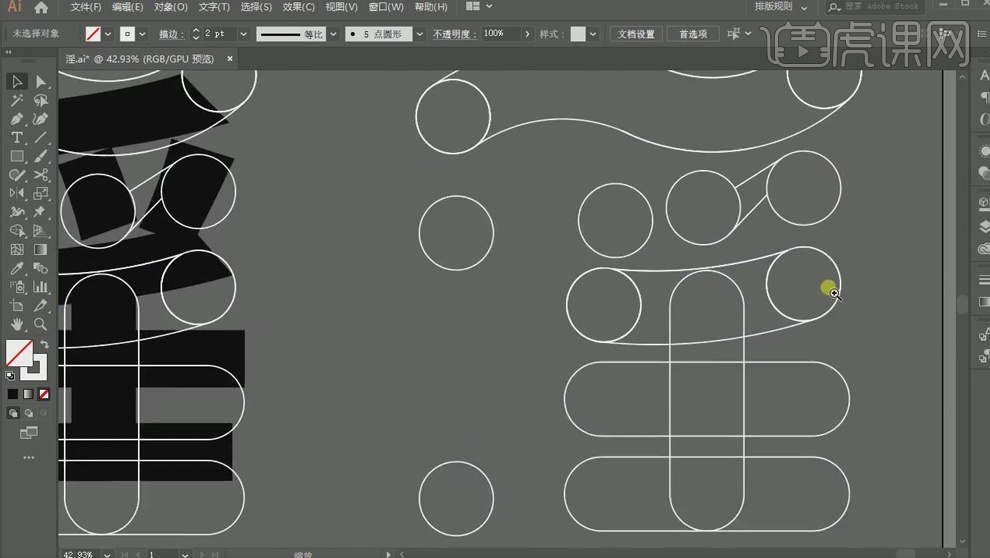
13.【形状工具】进行圆和线段间的笔画生成,【剪刀工具】剪去圆上多余的线条,【Delete】进行删除。
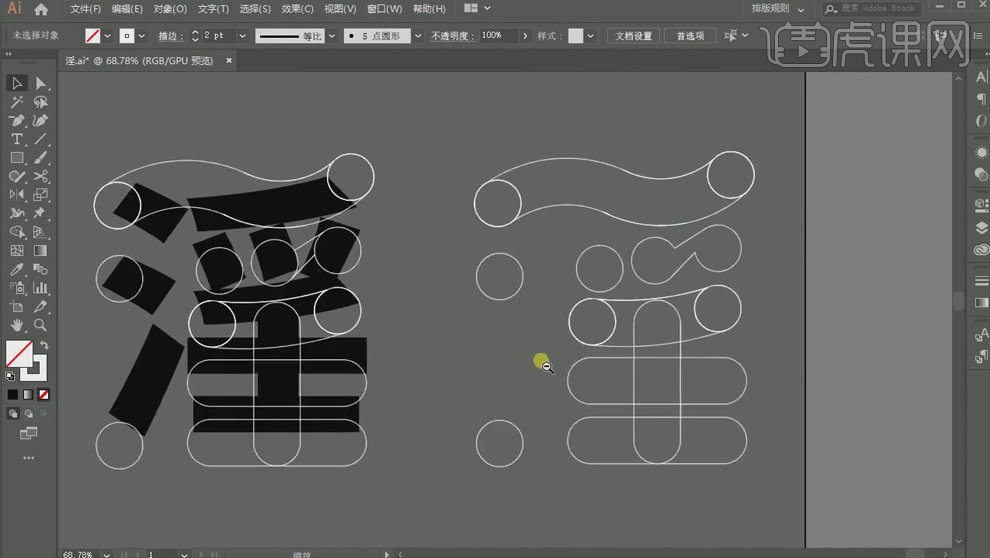
14.【椭圆工具】绘制一个小圆点,【复制】一个,【Ctrl+T】选中,向右移动一点,【Ctrl+Shift+Alt+T】向右重复复制,再将整体【选中】,向右下移动。
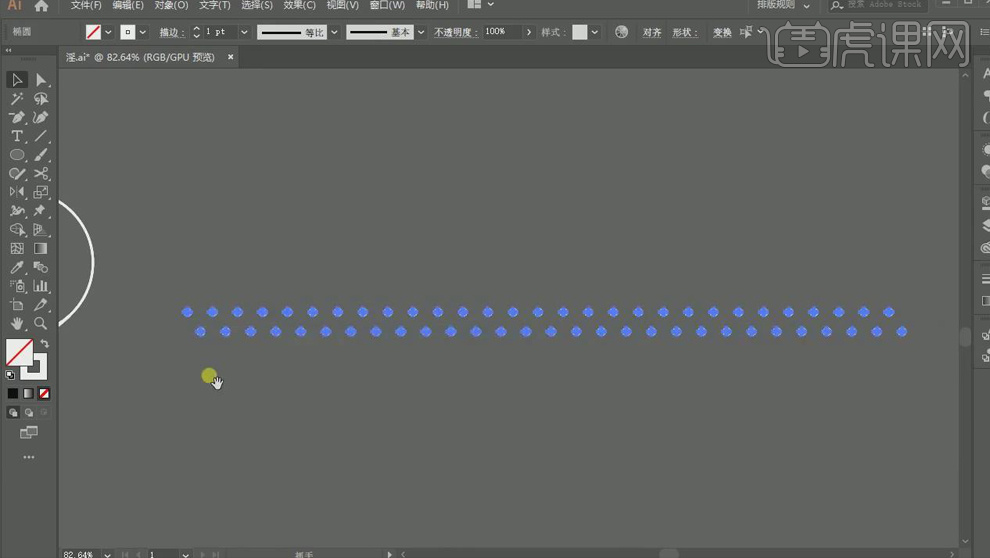
15.【选中】这两行,向下移动复制,【Ctrl+Shift+Alt+T】向下重复复制,【Ctrl+G】将整体打组。
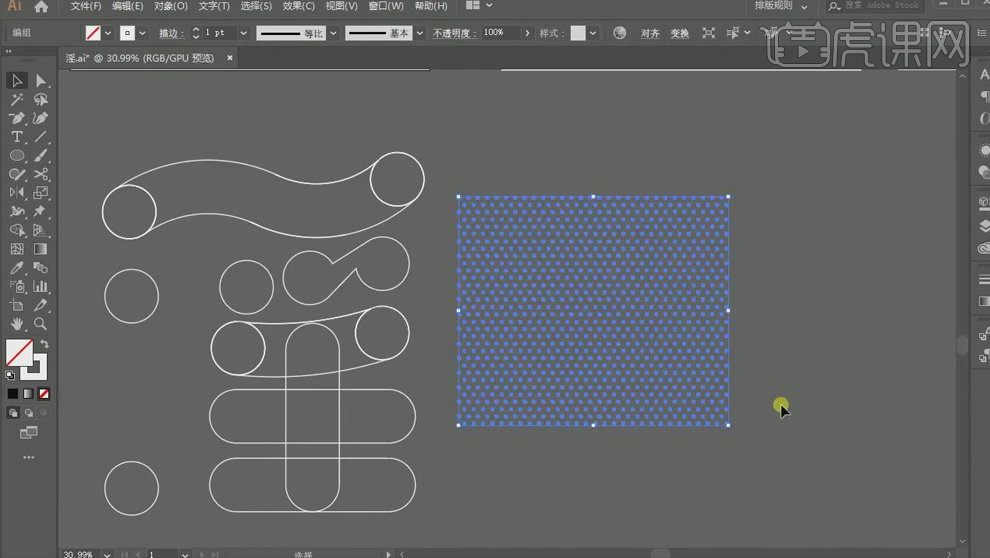
16.【隐藏】画板,将“淫”线条笔画的【描边颜色】改为【黑色】,按【Alt】键移动复制一个圆到小圆点上,将其【居中】对齐,【Ctrl+Shift+[】将小圆点置于底层,【选中】圆和小圆点,【Ctrl+7】创建剪切蒙版。
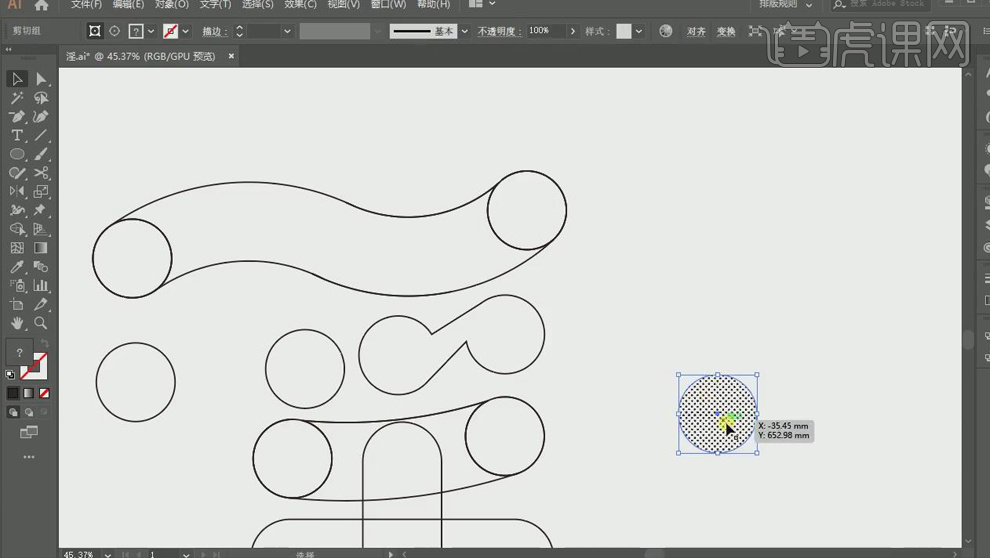
17.【形状工具】将上面的笔画两个圆和中间笔画进行单独生成,【填充】不同的颜色。
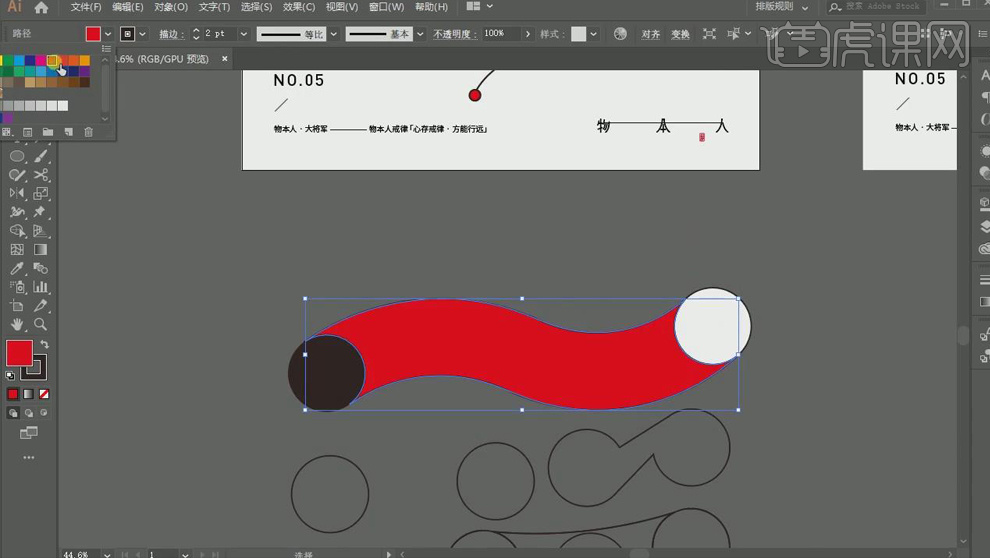
18.将笔画【描边粗细】改为【6pt】,【矩形工具】在左边两圆间绘制一个矩形,【Ctrl+Shift+[】将其置于底层,将笔画【填充】不同颜色,按【Alt】键移动复制圆和小圆点。
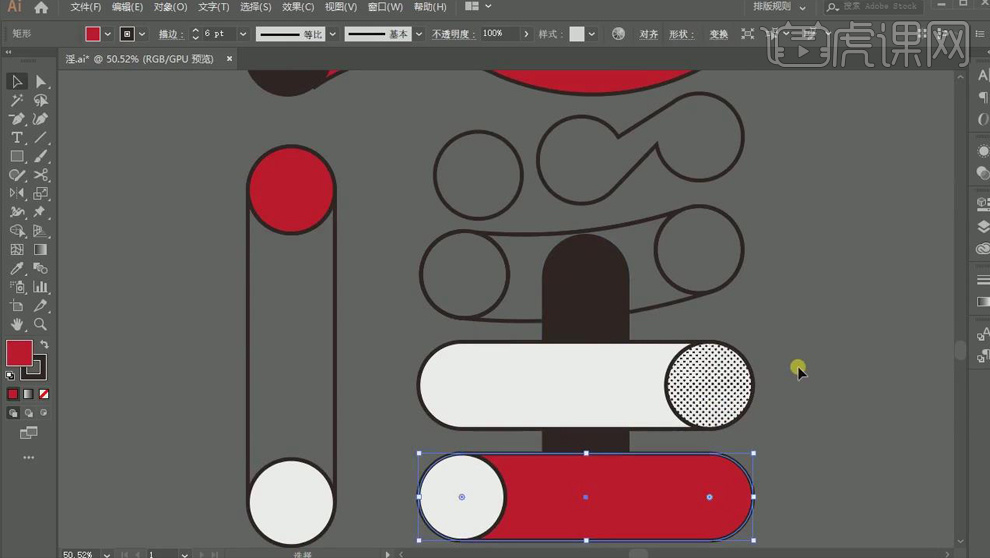
19.按【Alt】键移动复制小圆点,【右键】-【还原】,【选中】矩形和小圆点,【Ctrl+7】创建剪切蒙版,【Ctrl+Shift+[】将其置于底层。
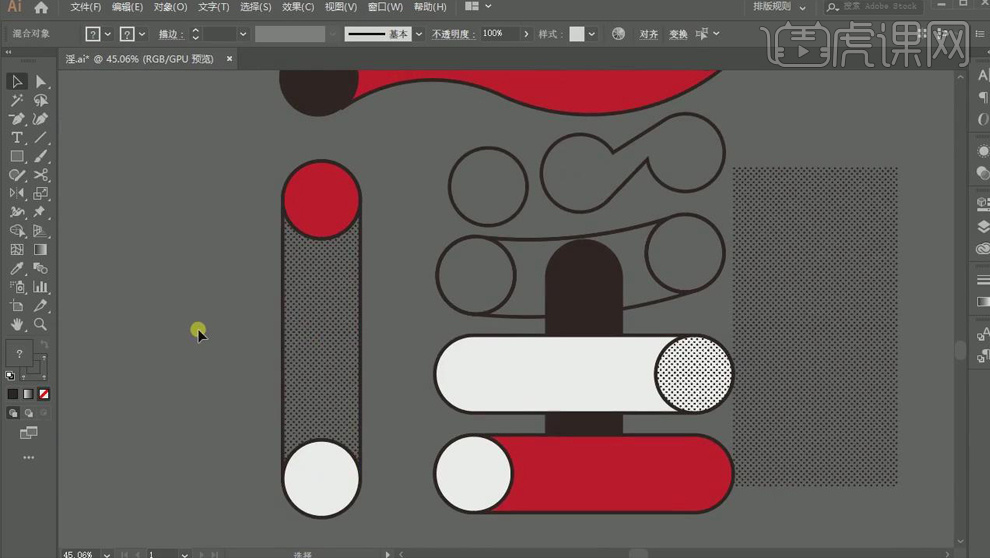
20.同样方法为其他笔画剪切小圆点,再【填充】不同颜色。

21.再为海报添加【文案】和【线条】,作为装饰,将“淫”【居中】。
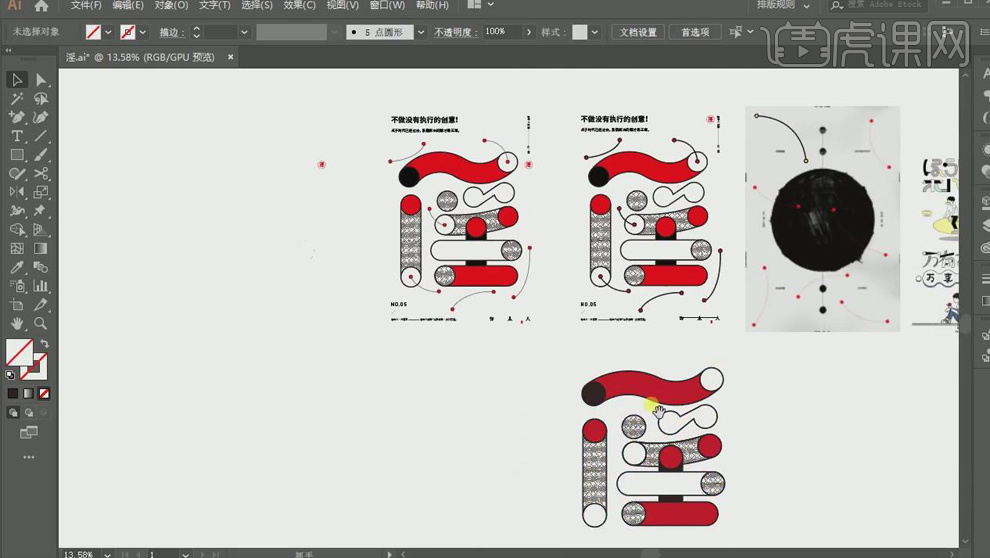
22.最终效果图如图所示。
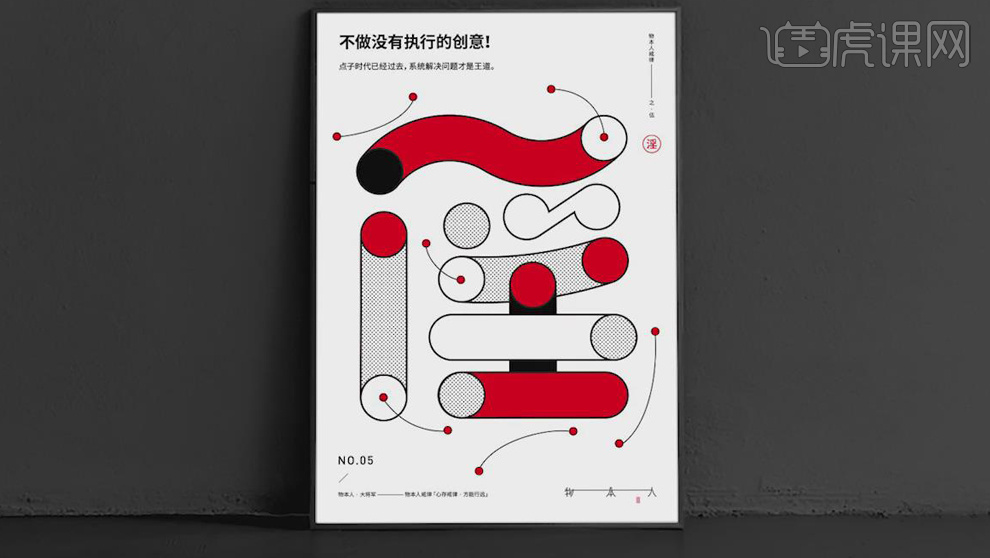
1.打开软件PS,新建一个画布,在新建一个图层使用【画笔工具】在进行草图的绘制。
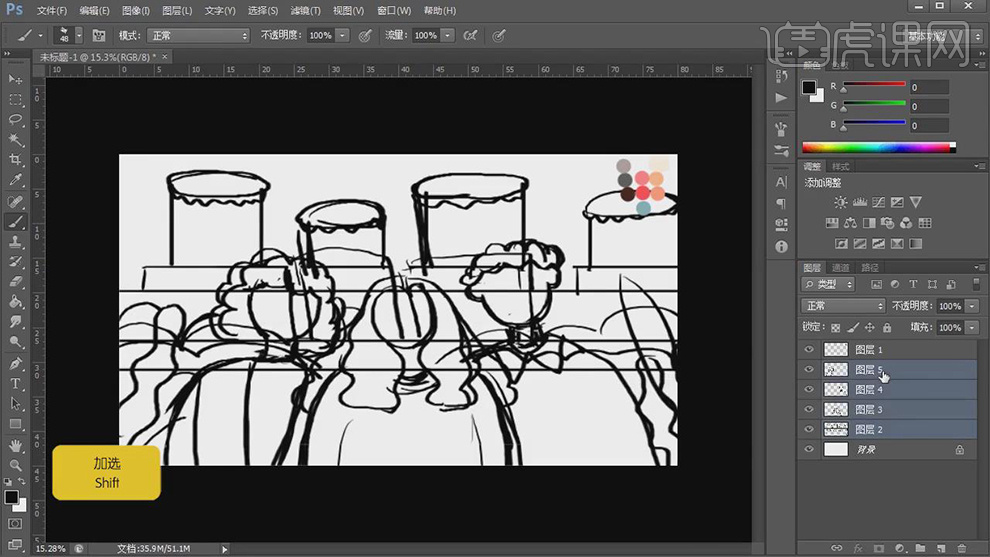
2.在新建图层填充灰色作为背景,在新建图层使用【画笔工具】选择深棕色在给头发进行上色。
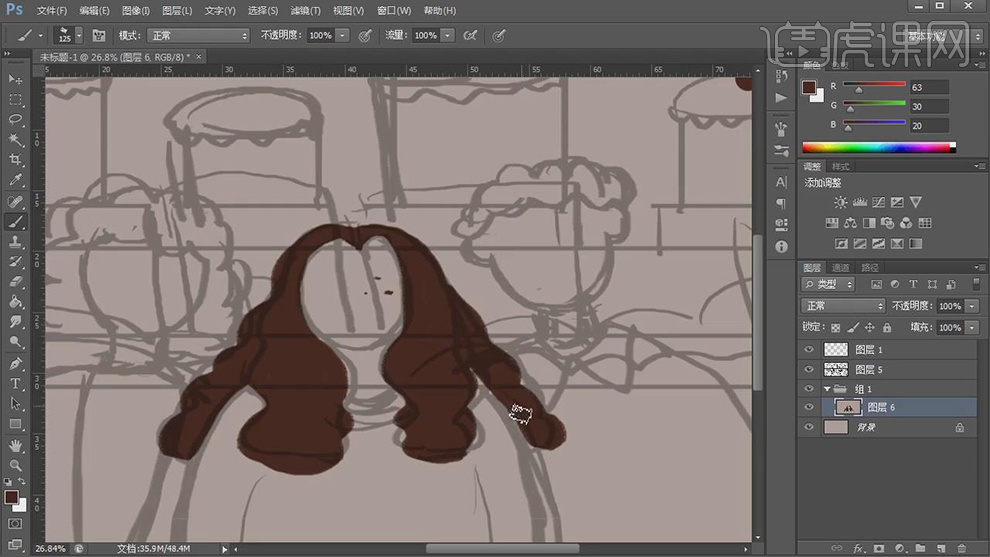
3.在分别新建图层使用【画笔工具】在给脸部添加上粉色,在给衣服添加上浅蓝色。
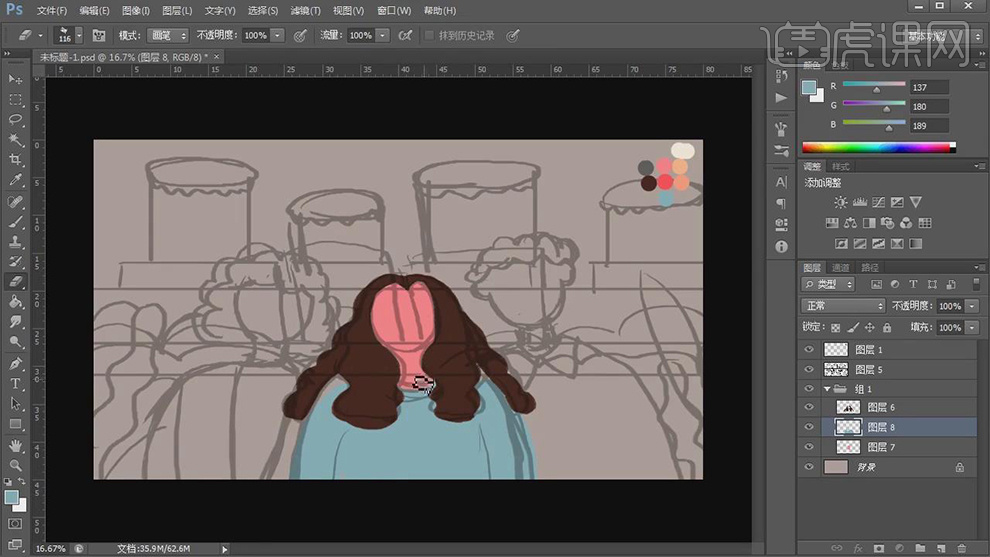
4.在新建一个组,在分别新建图层使用【画笔工具】在给另一个人的头发,脸部和衣服进行上色。
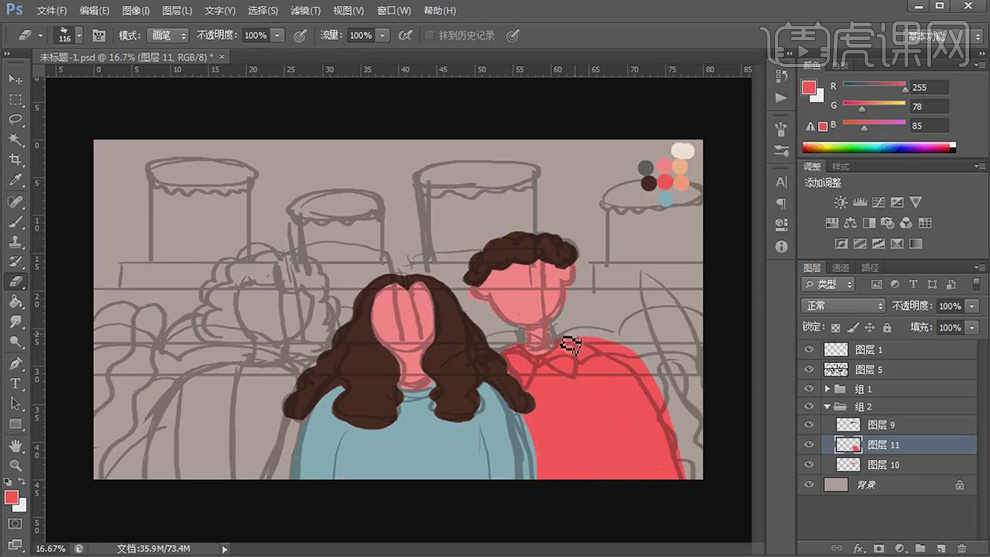
5.在新建一个组,在组下面在分别新建图层使用【画笔工具】在给头发,脸部,衣服进行上色。
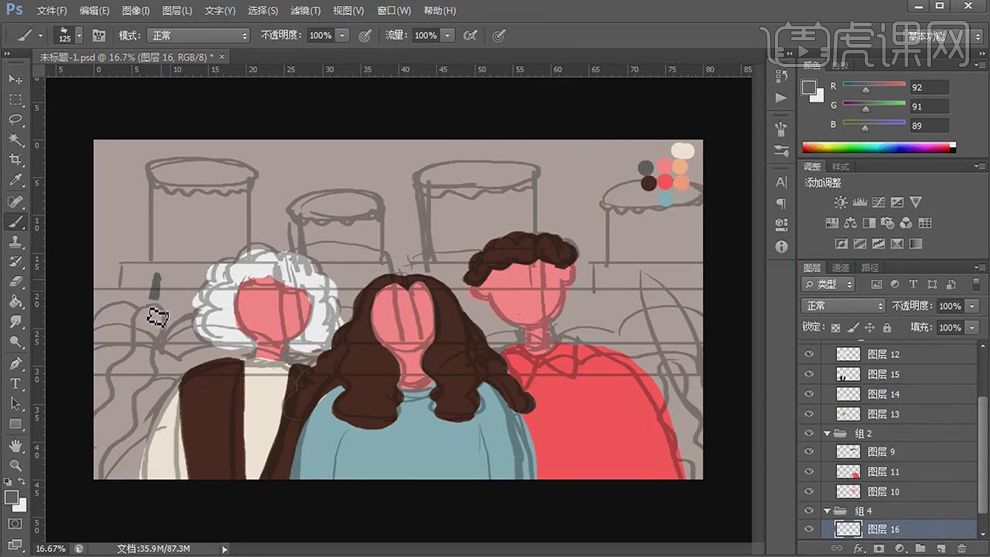
6.在新建图层使用【画笔工具】在对后面的烟囱的形状进行上色。
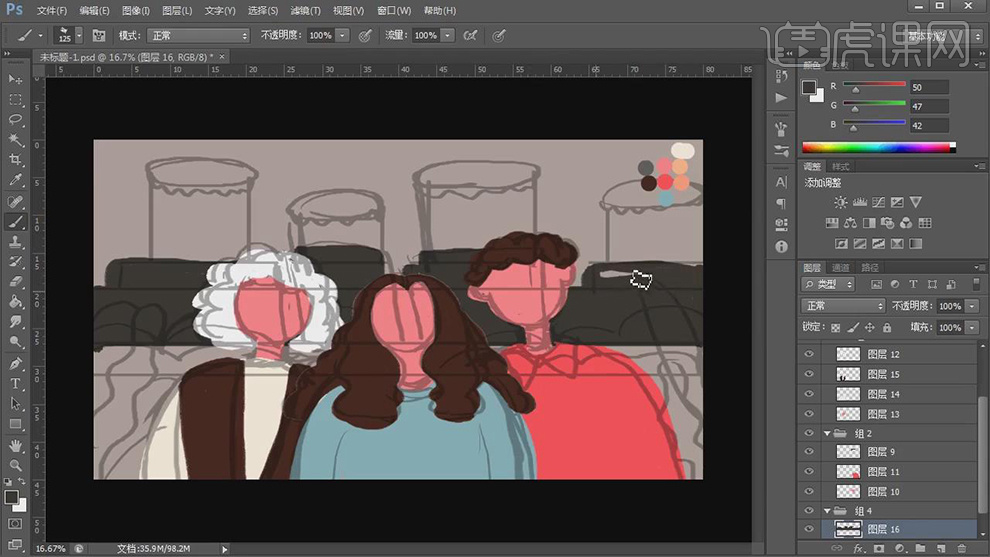
7.在分别新建图层选择不同深浅的灰色在使用【画笔工具】进行上色。
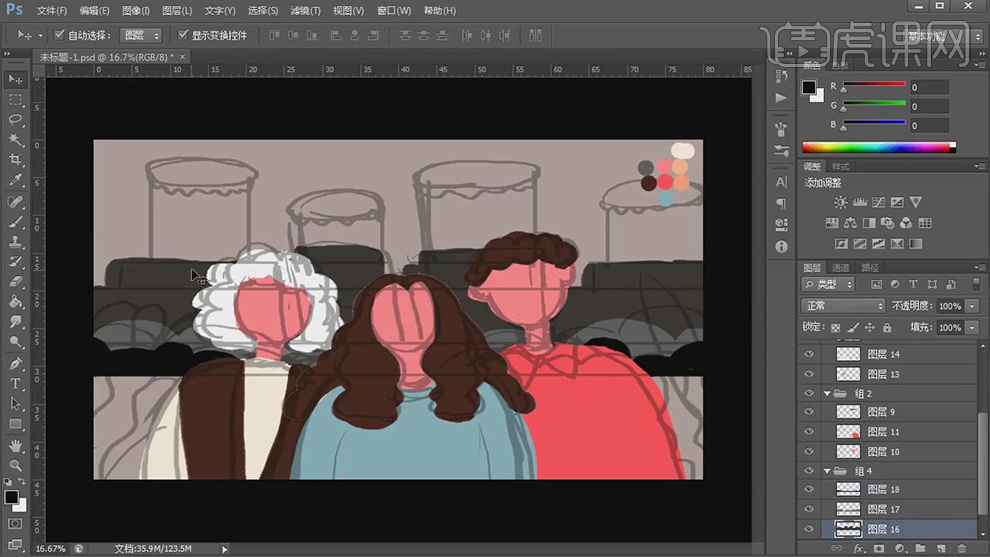
8.在接着分别新建图层使用【画笔工具】在给烟囱进行上色,在给上面的圆进行上色。
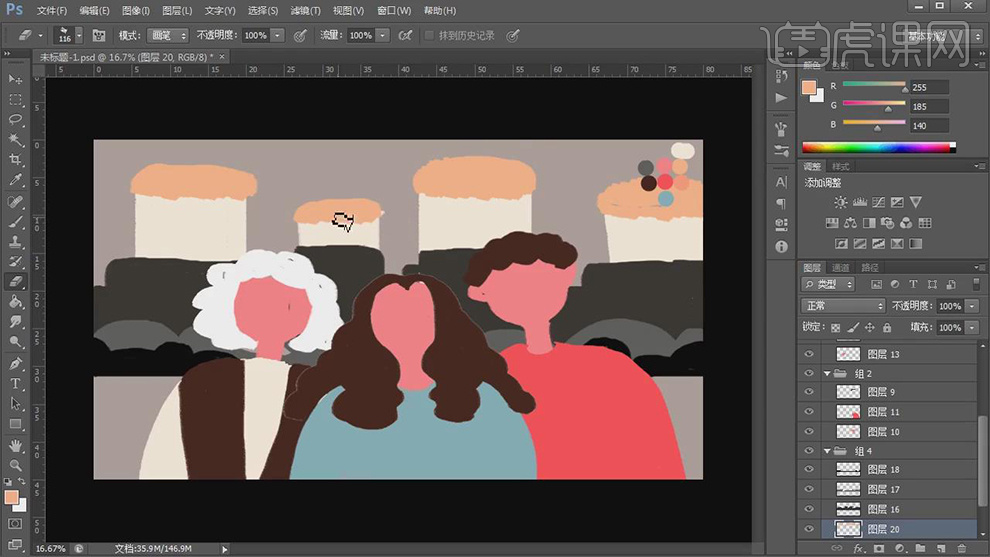
9.在接着新建图层使用【画笔工具】在绘制出五官的轮廓,在绘制出口罩的形状。
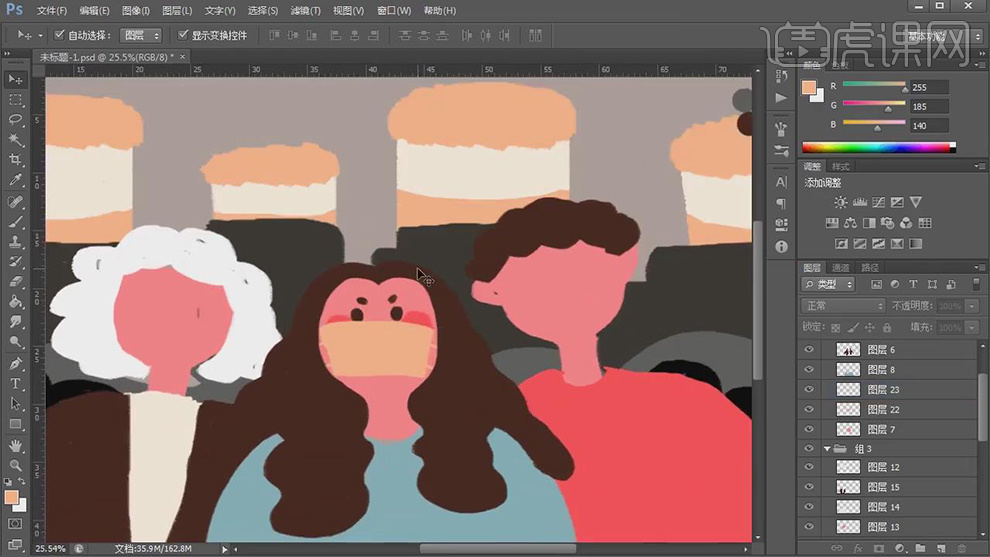
10.在新建衣服图层的剪贴图层,在使用【画笔工具】绘制出衣服上的圆点纹理和身上的衣服的轮廓线。
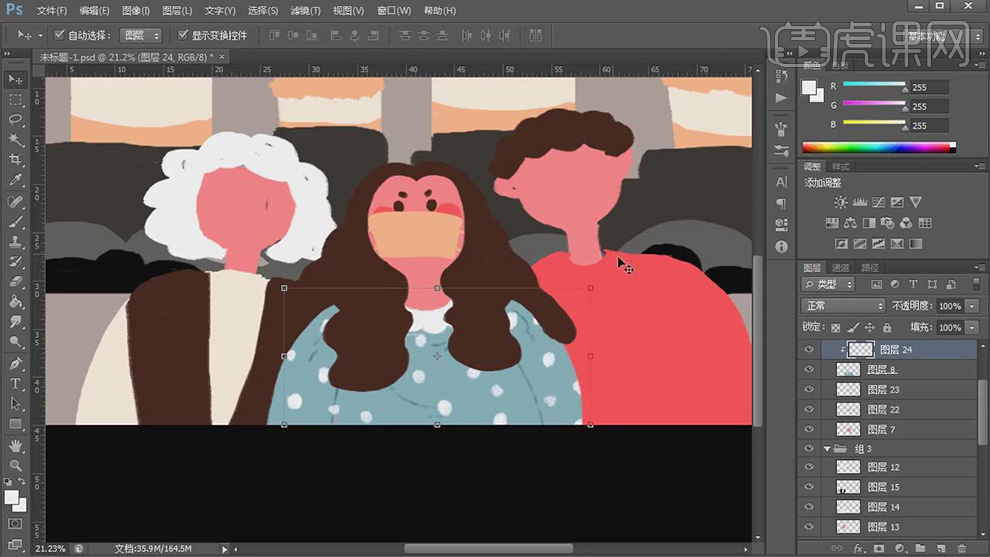
11.在接着使用【画笔工具】在绘制出五官的形状和口罩的形状。
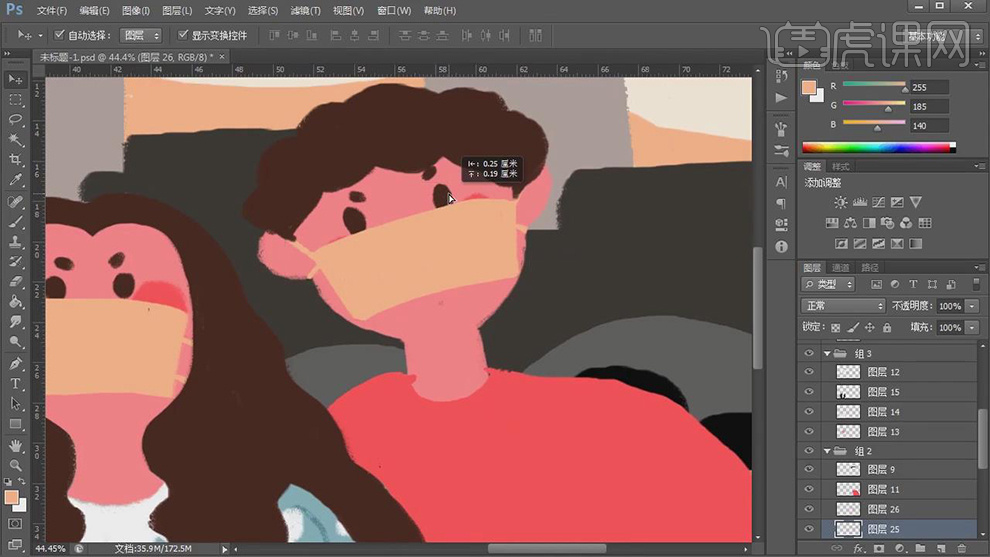
12.在接着分别新建图层使用【画笔工具】在绘制出另两个人物的五官和口罩,在绘制出衣服上的纹理线。

13.在新建图层使用【画笔工具】在给烟囱的下面在绘制出矩形的格格。

14.在给头发和衣服的图层在新建剪贴图层使用【画笔工具】在绘制出白色的噪点。
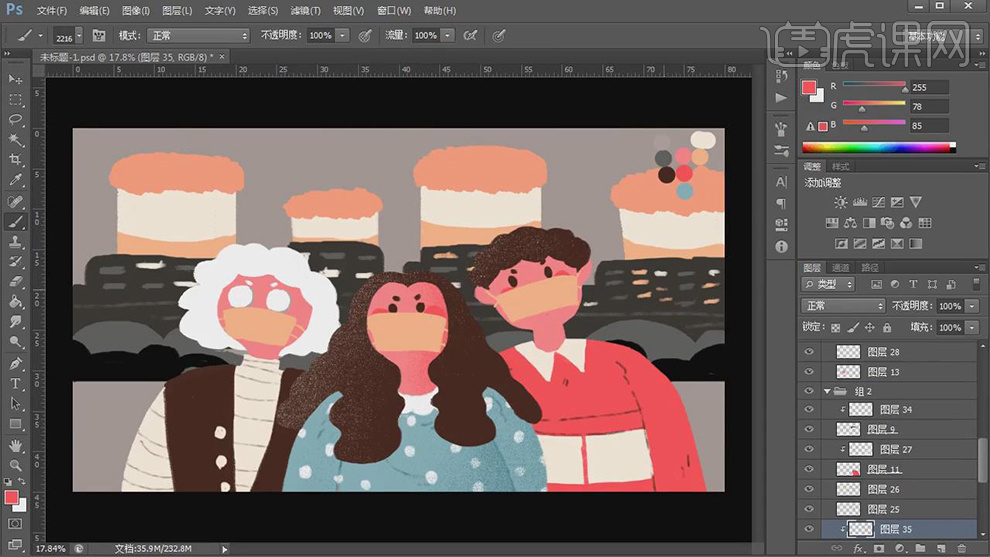
15.在给另外两层的人物的头发和身体的图层在分别新建剪贴图层,使用【画笔工具】在添加上噪点。
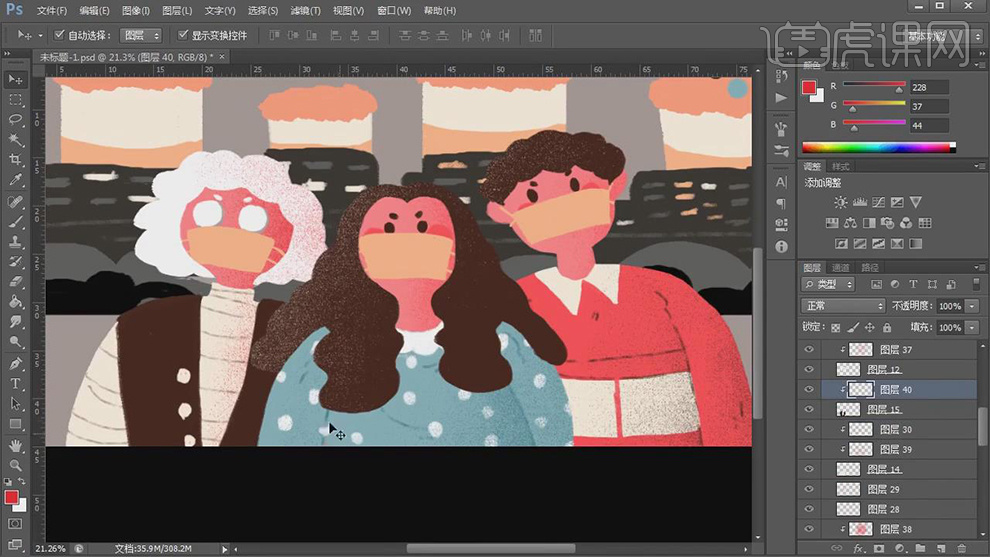
16.在使用【画笔工具】在给背景和烟囱的图层在分别新建剪贴图层,在绘制出上面的噪点。
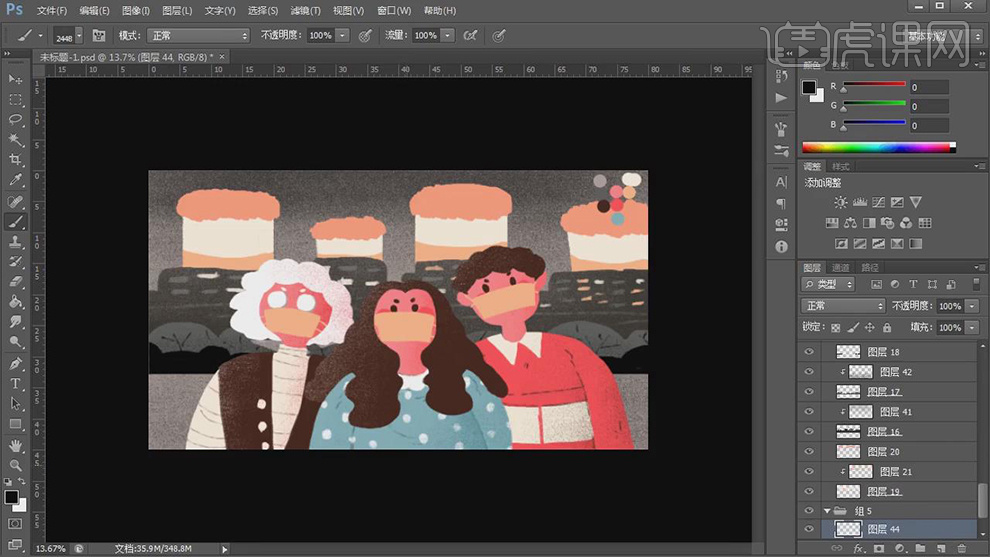
17.在新建图层使用【画笔工具】在绘制出两侧的植物的形状。
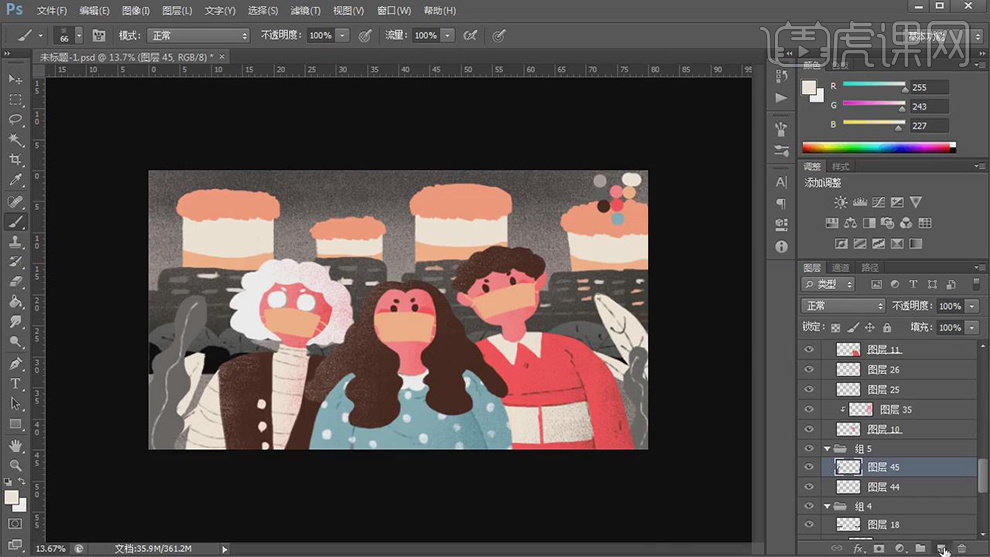
18.在新建图层使用【画笔工具】在绘制出烟囱上面的烟,在将烟图层的【不透明度】降低。

19.在给衣服图层在新建剪贴图层,在使用【画笔工具】在绘制出头发的阴影和衣服的阴影。
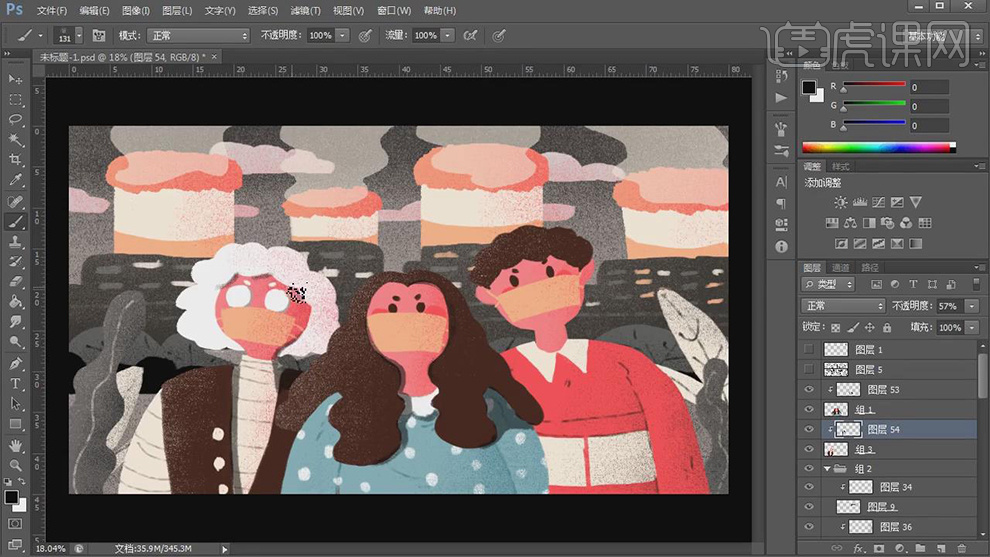
20.在给另外的人物的图层在分别新建剪贴图层,在使用【画笔工具】绘制出上面的阴影。在新建图层使用【画笔工具】给画面添加上噪点。
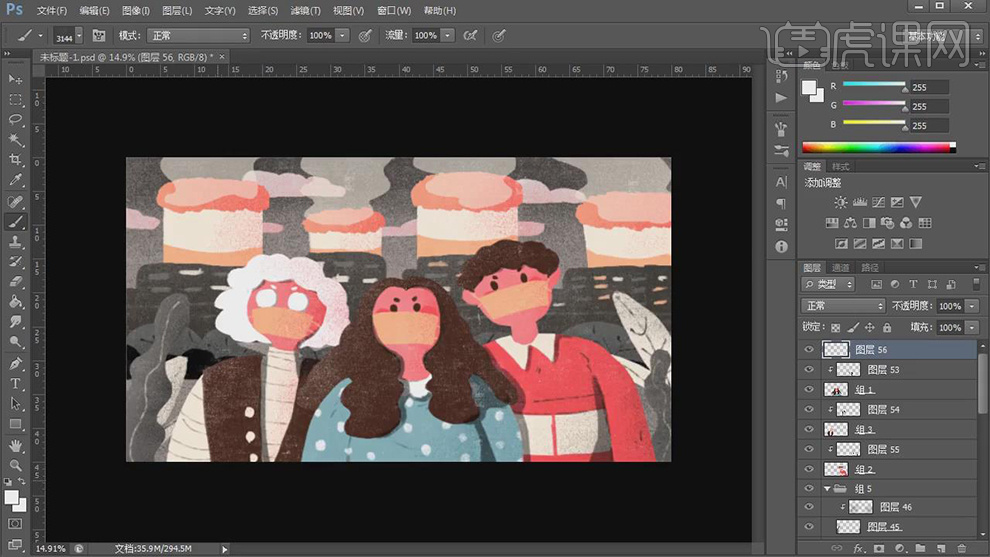
21.最终效果如图所示。

1.本次案例【贪】的设计概念和表现形式如下图。
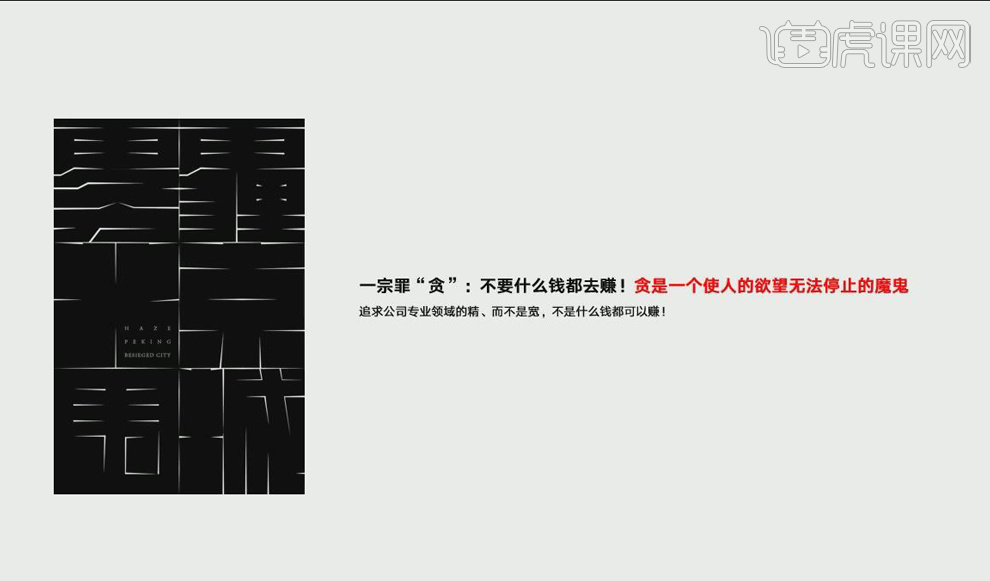
2.【设计元素的选取】:本次案例的主体是“贪”,根据图中左边的表现形式,将“贪”字进行【加粗】。
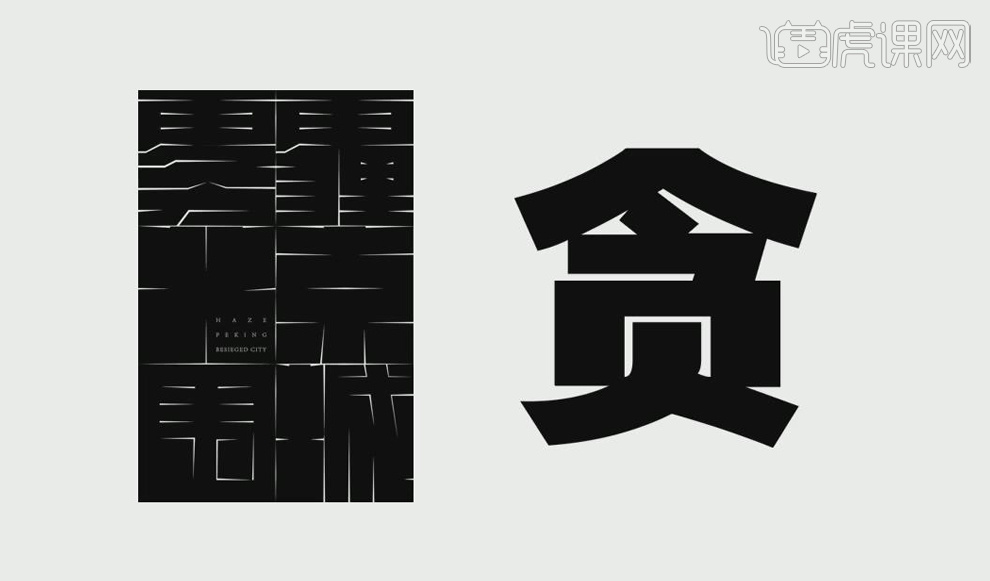
3.【主体刻画】:根据前面提取的元素和设计表现形式,对“贪”字进行【图形化】,将“贪”的笔画【省略】,保证文字的【识别性】。
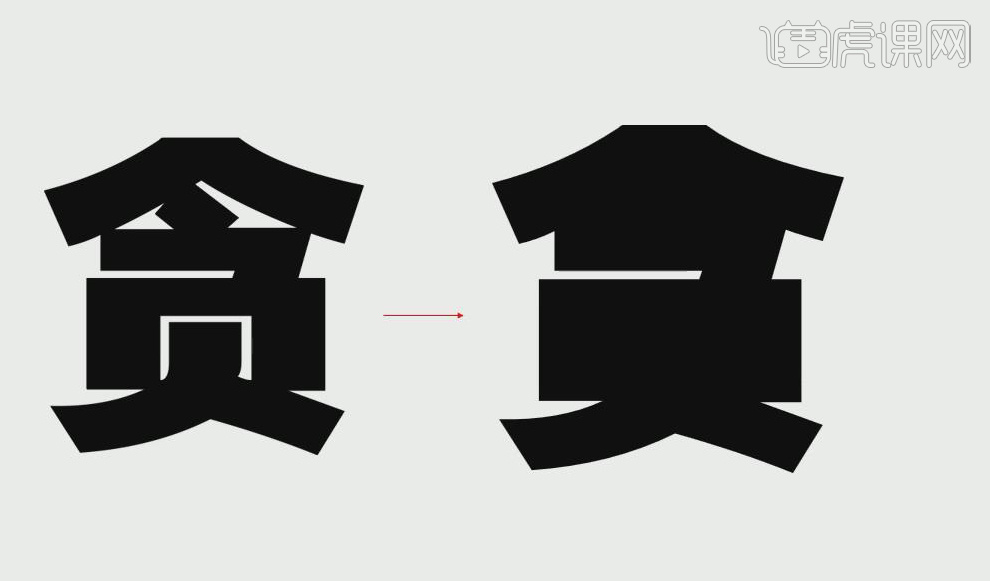
4.再为“贪”添加一些【纹理】细节,在笔画的边用一些【笔触】来表现书写的感觉。
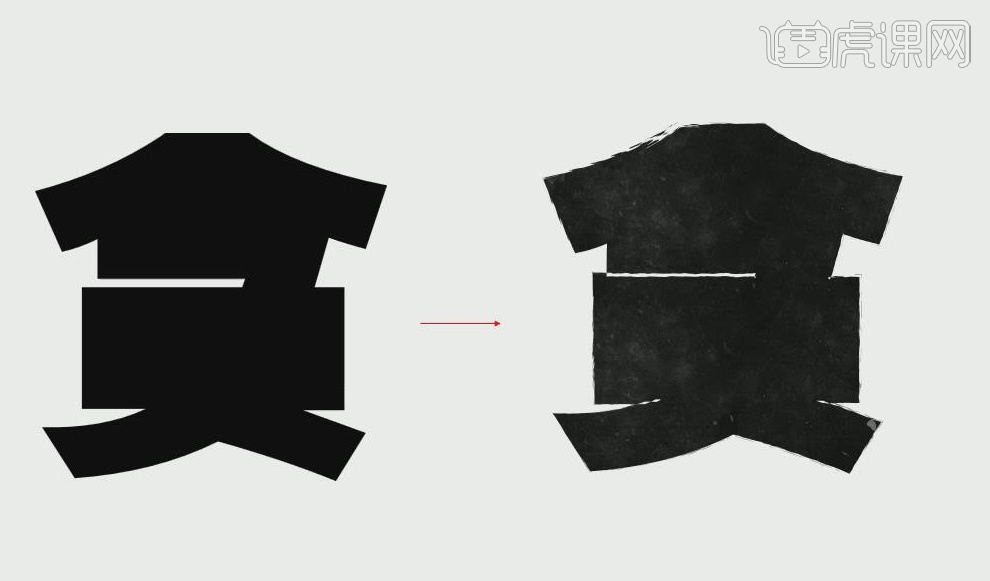
5.【构图】:将刻画好主体放在一张海报中,在海报背景中添加一些【底纹】,使主体融入到海报中,再添加一些文案,作为【装饰】;另外由于海报的主题,【配色】直接使用黑白即可。
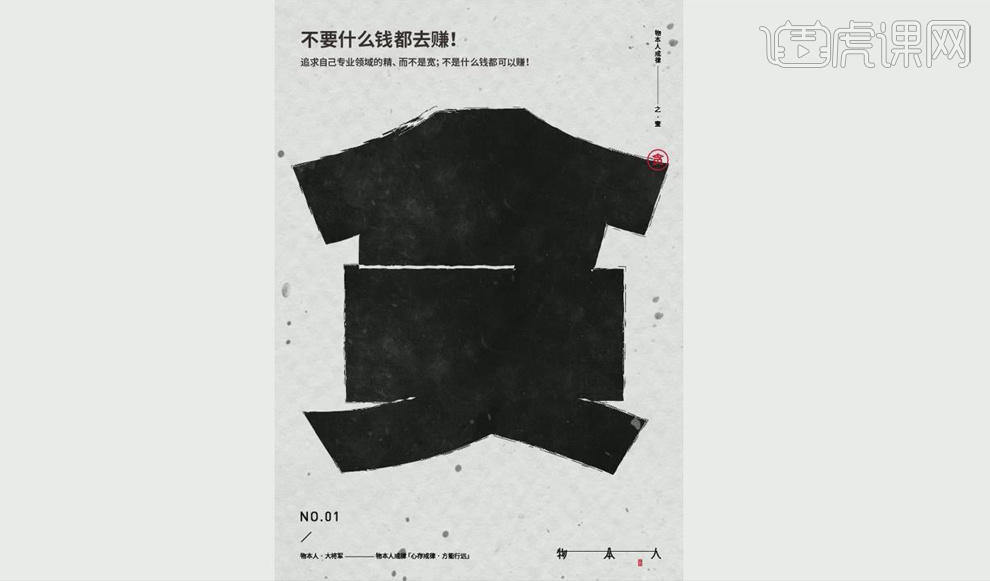
6.打开【AI】软件,【Ctrl+N】新建画布,【文字工具】输入“贪”,【Ctrl+Shift+O】将文字转曲。

7.打开画笔笔刷的文件,【Ctrl+C】复制“贪”,【Ctrl+V】粘贴到笔刷文件中,【视图】-【隐藏画板】,选择合适的笔刷样式作为【描边】,再将【描边颜色】改成文字填充的黑色,做出文字上斑驳的线条感。
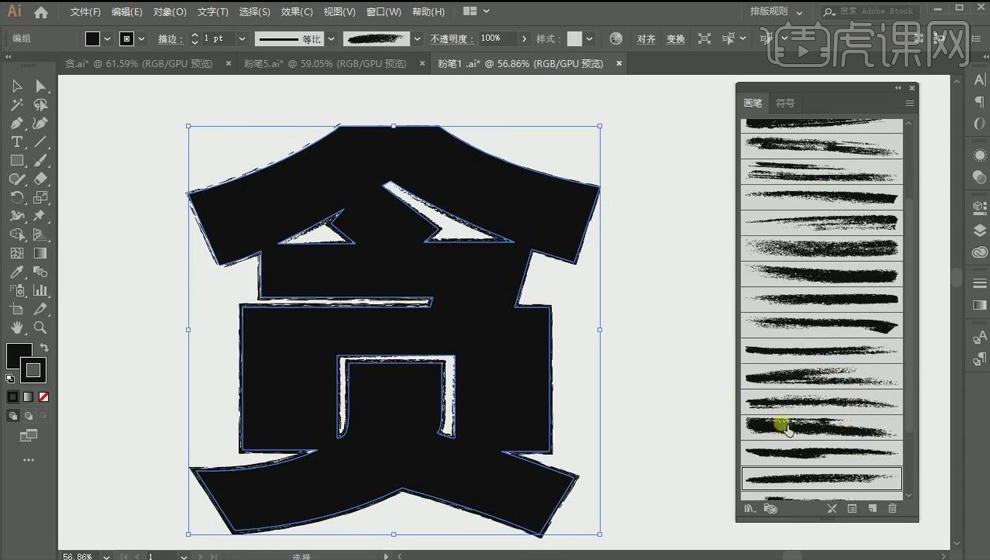
8.【Ctrl+C】复制做好描边的贪字,【Ctrl+B】原位后置粘贴到画布,同样再将贪字原位后置复制一层,【调整】其描边样式,【描边粗细】改为【0.75Pt】,【Ctrl+2】锁定,再将上面的贪字【描边粗细】改为【1.5Pt】。
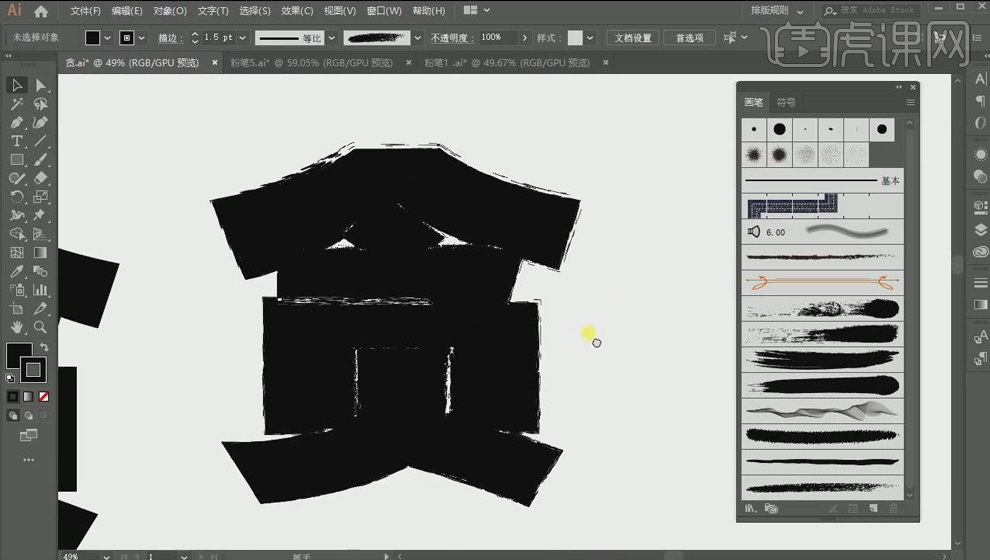
9.【选中】贪字,【右键】-【扩展外观】,【矩形工具】绘制矩形,将贪字上下的空白都填上。
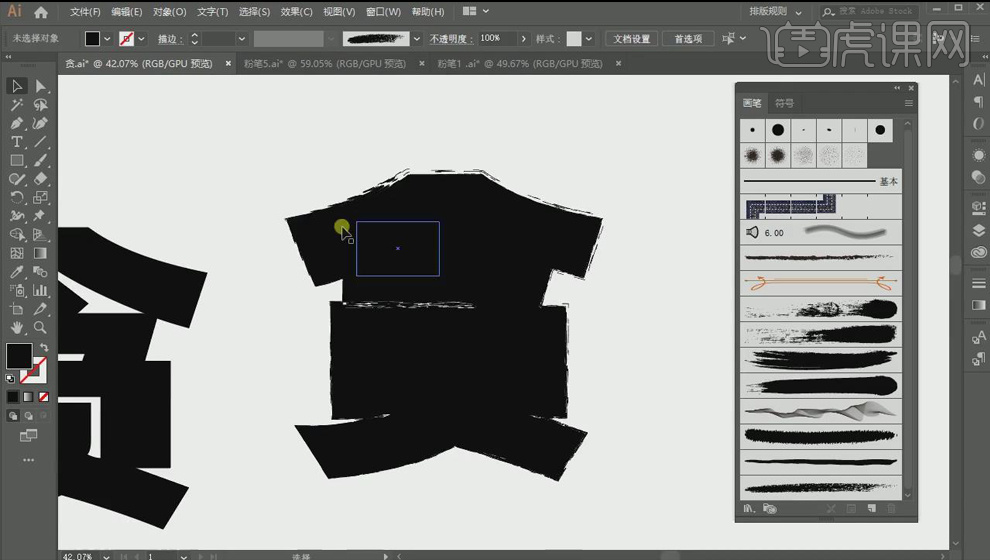
10.【矩形工具】绘制背景,【填充】白色,将贪字移至其中,【居中】对齐,再按【Alt】移动复制装饰性的文案到背景。
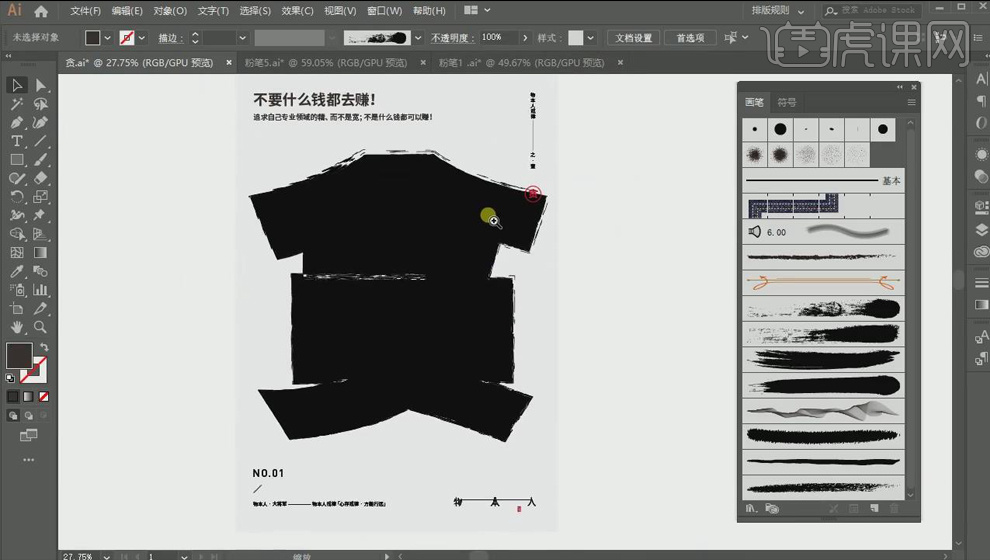
11.打开【底纹】素材文案,按【F7】打开图层,【解锁】所有图层,【Delete】删除多余元素,只留黑白的【底纹】,【Ctrl+C】复制底纹,【Ctrl+V】粘贴到背景,将其拉大至背景大小,【Ctrl+Shift+[】置于底层,再将白色填充【删除】。
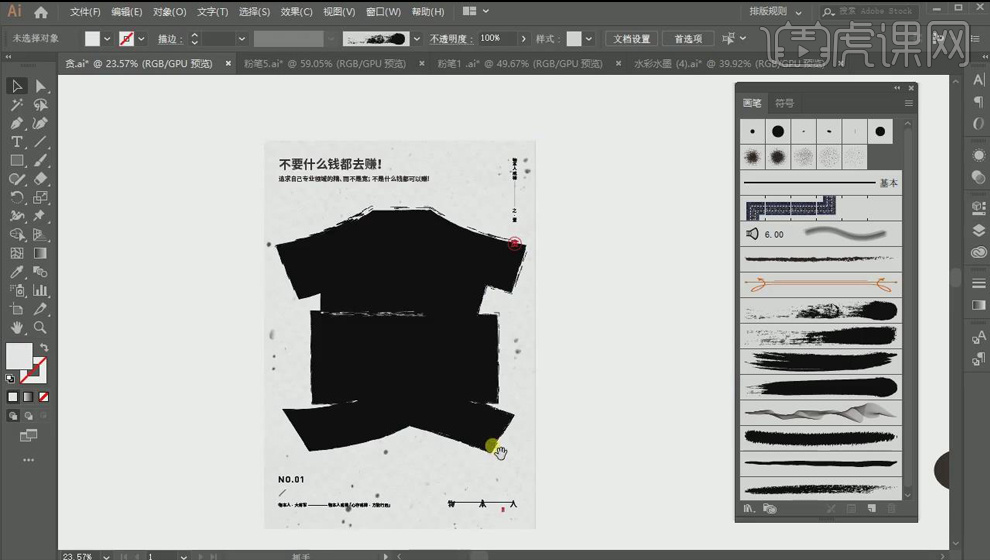
12.最终效果图如图所示。